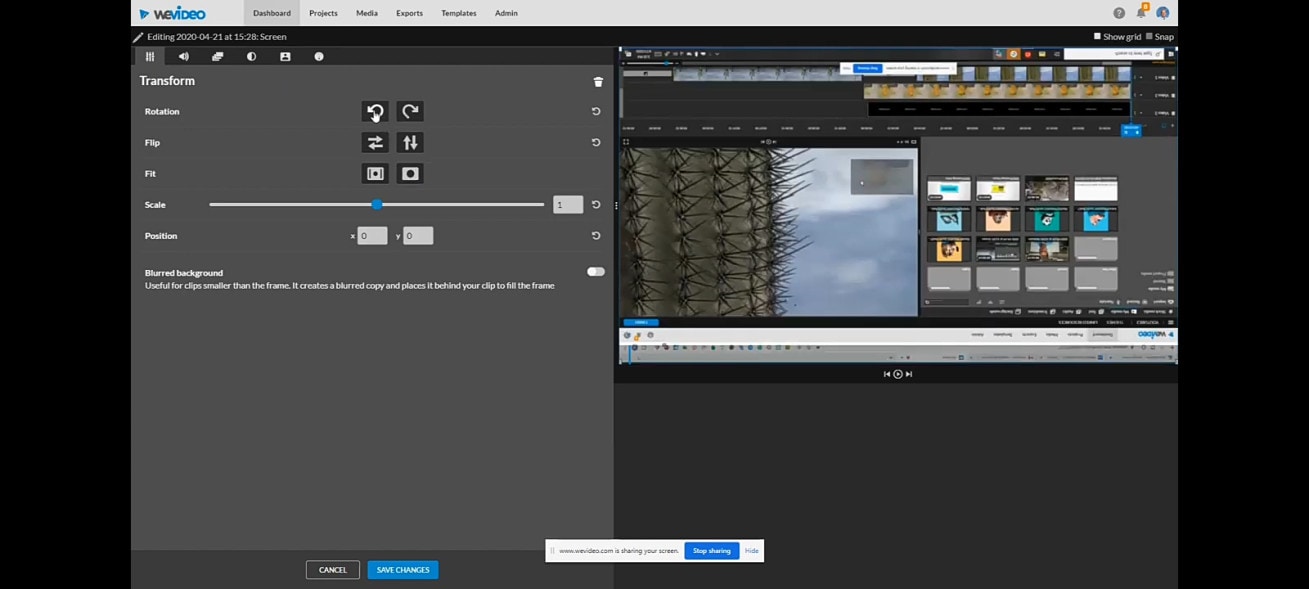वीडियो संपादन एक नया और अधिक बेहतर वीडियो बनाने के लिए कई क्लिप या वीडियो के सेगमेंट को काटने और पुनर्व्यवस्थित करने की प्रक्रिया है। इसमें शीर्षक, एनिमेशन, ध्वनि प्रभाव, संगीत और बहुत कुछ जोड़ना शामिल है। वीडियो एडिटिंग ने तकनीक के चलन का अनुसरण करना बंद नहीं किया है क्योंकि यह युगों-युगों तक अथक रूप से फलता-फूलता रहता है। कई पक्षों से आगे बढ़ने के साथ, वीडियो संपादन ने हर गति का पालन किया ताकि यह सुनिश्चित हो सके कि यह पीछे न रहे। इसमें बड़े पैमाने पर गैजेट्स, कंप्यूटर और स्मार्टफोन शामिल हैं।
स्मार्टफोन के आगमन से पहले, कंप्यूटर एकमात्र वीडियो संपादन उपकरण रहा है, और यह संस्कृति आज तक संरक्षित है क्योंकि इसका उपयोग दुनिया भर में फैल गया है। इसलिए यह स्पष्ट है कि फिल्म निर्माण इस प्रक्रिया को दरकिनार नहीं कर सकता। कंप्यूटर के लिए सुविधाओं और उपयोगिता के संबंध में अद्यतित रहने के लिए वीडियो संपादन सॉफ्टवेयर में वर्षों से सुधार किए गए हैं। ऐसे अन्य वीडियो संपादक हैं जो पेश किए गए थे, और अभी भी अपडेट किए जा रहे हैं जैसे कि एडोब प्रीमियर प्रो, फाइनल कट, फिल्मोरा और इसी तरह। जैसा कि आज है, स्मार्टफोन इस प्रक्रिया में प्रासंगिक साबित हुए हैं; वे वीडियो संपादन एप्लिकेशन जैसे पावर वीडियो डायरेक्टर, इनशॉट, एंड्रॉइड के लिए फिल्मोरा, किनेमास्टर और एंड्रॉइड, आईफोन और आईपैड के लिए कई और भी लेकर आए हैं।
इस लेख का उद्देश्य विभिन्न पीसी (विंडोज और मैक) और स्मार्टफोन (एंड्रॉइड और आईफोन) पर विभिन्न सॉफ्टवेयर्स का उपयोग करके एवीआई वीडियो को घुमाने के तरीके के बारे में गाइड और कदम देना है। यह ऑनलाइन वीडियो एडिटिंग सॉफ्टवेयर को भी पीछे नहीं छोड़ता है।
एवीआई? क्या है
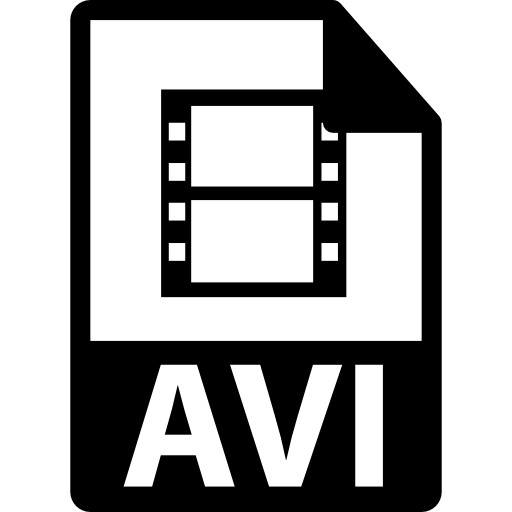
AVI का मतलब ऑडियो वीडियो इंटरलीव है। यह माइक्रोसॉफ्ट द्वारा नवंबर 1992 में विंडोज तकनीक के लिए अपने वीडियो के हिस्से के रूप में पेश किया गया एक मल्टीमीडिया कंटेनर प्रारूप है। AVI फ़ाइलों में एक फ़ाइल कंटेनर में ऑडियो और वीडियो डेटा दोनों हो सकते हैं जो सिंक्रोनस ऑडियो-विद-वीडियो प्लेबैक की अनुमति देता है।
KDENLIVE - विंडोज़ के लिए मुफ़्त
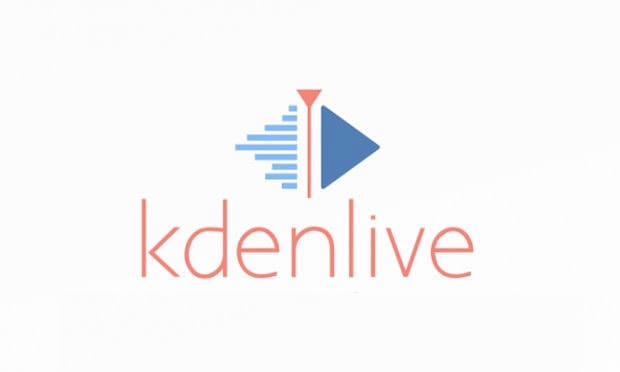
2002 में पेश किया गया, Kdenlive की गुणवत्ता और डिज़ाइन अच्छी है। डिज़ाइन सीधा, उपयोगकर्ता के अनुकूल है जो आपको यह बताता है कि आप क्या कर रहे हैं, साथ ही उन प्रभावों की वास्तविक गुणवत्ता जो आप संपादन करते समय अपने वीडियो पर लागू करना चाहते हैं। कुल मिलाकर, यह वास्तव में पेशेवर, साफ-सुथरा और व्यवस्थित दिखता है।
KDENLIVE में AVI वीडियो को कैसे घुमाएं?
- चरण 1 - अपने विंडोज़ पर केडेनलाइव लॉन्च करें और उस वीडियो को आयात करें जहां से आपने इसे स्थानीय रूप से सहेजा है। वीडियो को टाइमलाइन पर खींचें और छोड़ें
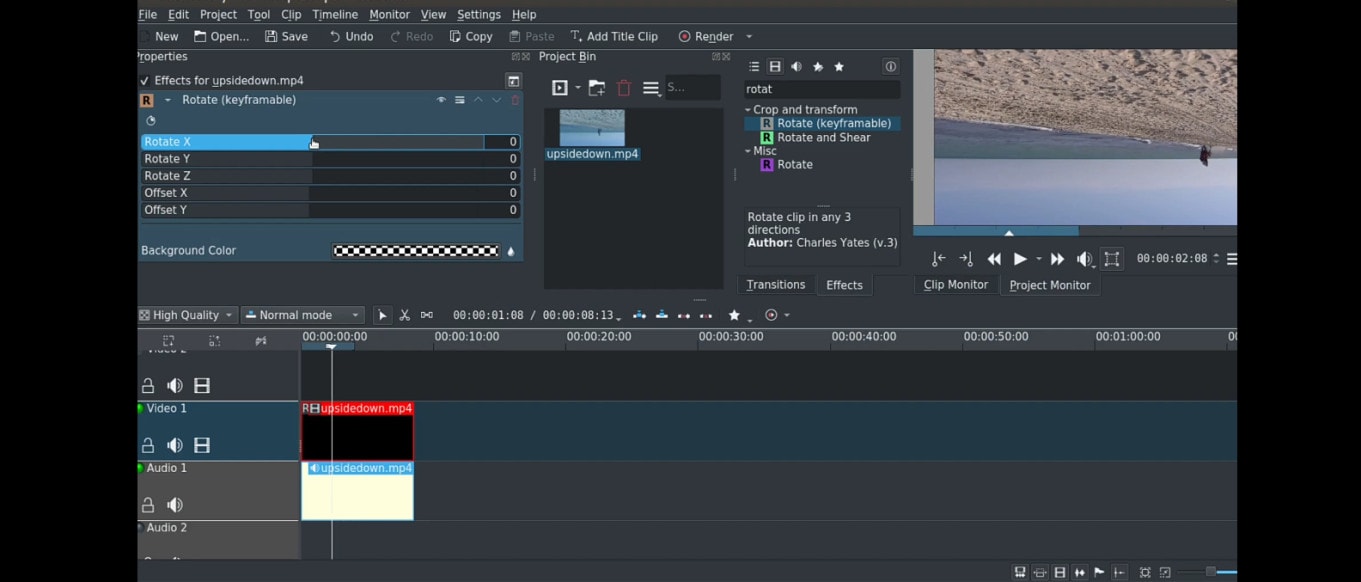
- चरण 2 - वीडियो प्रभाव चुनें और खोज बॉक्स में 'रोटेट' टाइप करें और उस पर क्लिक करें। प्रभाव पर क्लिक करें, फिर वीडियो प्रभाव चुनें
- चरण 3 - वीडियो को टाइमलाइन पर ड्रैग करें और इफेक्ट्स पर जाएं, फिर क्लिप पर 'रोटेट' इफेक्ट को ड्रैग एंड ड्रॉप करें।
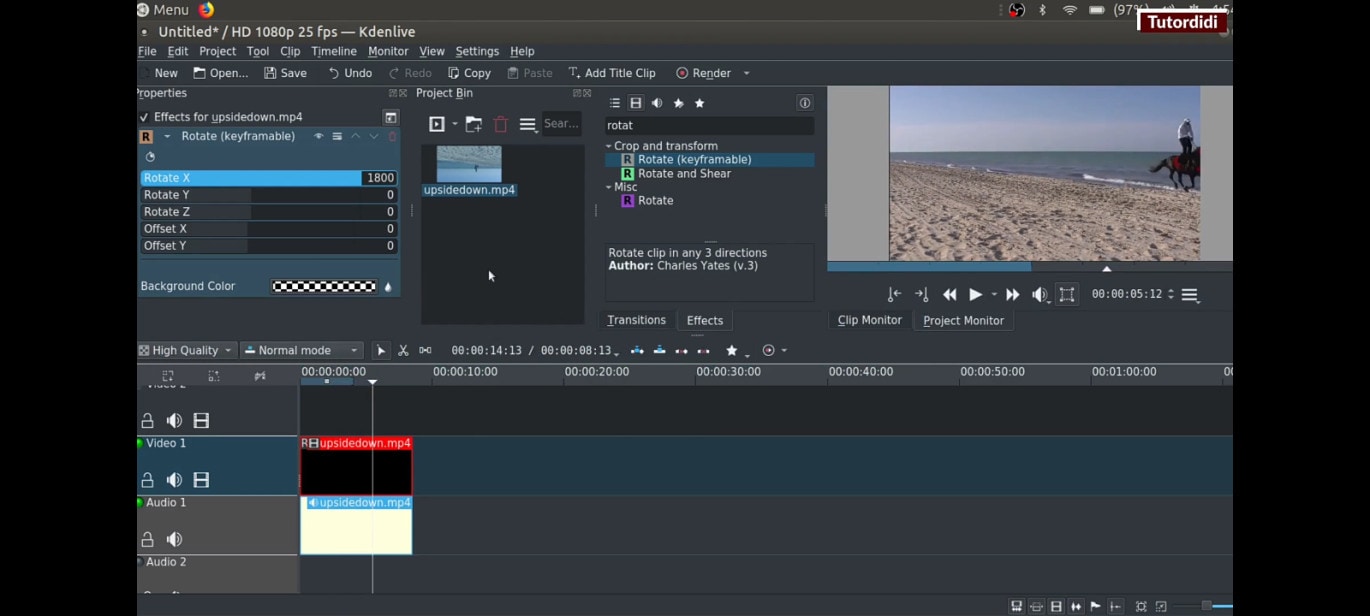
KDENLIVE पर AVI वीडियो घुमाने का वैकल्पिक तरीका
- चरण 1 - एक लंबवत प्रोजेक्ट बनाएं: प्रोफ़ाइल बनाएं, आकार चुनें, 1080 x 1920 और पहलू अनुपात चुनें: 9:16। बाद में, आपके प्रोग्राम विंडो पर एक वर्टिकल आउटलाइन होगी। अपने वीडियो को प्रोजेक्ट बिन में आयात करें और उसे टाइमलाइन पर खींचें
- चरण 2 - प्रभाव पर जाएं, फिर 'रूपांतरण' पर क्लिक करें और उस पर डबल-क्लिक करें
- चरण 3 - अपनी स्क्रीन के नीचे-दाएं भाग पर जाएं और 'रोटेशन' पर क्लिक करें और नंबर को अपनी स्क्रीन के लिए आदर्श में बदलने के लिए हाइलाइट करें; आप इसे 270 में बदल सकते हैं। यह इसे घुमाएगा लेकिन स्क्रीन को अभी तक नहीं भरेगा। आकार को हाइलाइट करें और इसे 'एंटर' कुंजी को हिट करके 180 में बदलें।
ओपनशॉट - विंडोज़ के लिए मुफ़्त
ओपनशॉट वीडियो एडिटर विंडोज, मैकओएस, लिनक्स और क्रोम ओएस के लिए एक फ्री और ओपन-सोर्स वीडियो एडिटर है। यह परियोजना अगस्त 2008 में जोनाथन थॉमस द्वारा वीडियो संपादक का उपयोग करने के लिए एक स्थिर, मुफ्त और मैत्रीपूर्ण प्रदान करने के उद्देश्य से शुरू हुई थी।

ओपनशॉट पर एवीआई वीडियो को कैसे घुमाएं
- चरण 1 - अपने विंडोज़ पर ओपनशॉट लॉन्च करें और अपना क्लिप फॉर्म आयात करें जहां आपने इसे स्थानीय रूप से सहेजा है
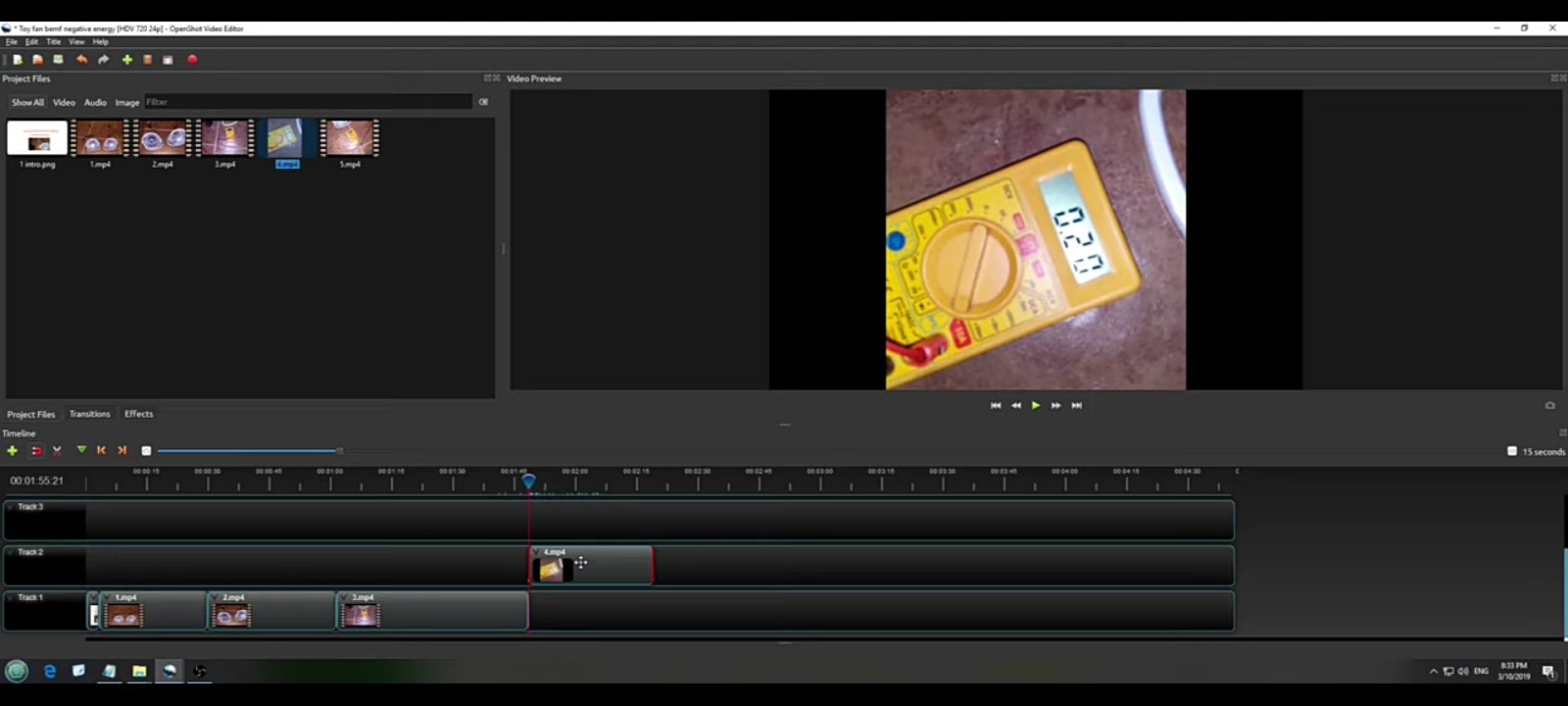
- चरण 2 - अपनी टाइमलाइन पर फुटेज को ड्रैग एंड ड्रॉप करें और अपने फुटेज की जांच के लिए 'प्ले' बटन पर क्लिक करें। फुटेज पर राइट क्लिक करें और एक विकल्प बॉक्स दिखाई देगा
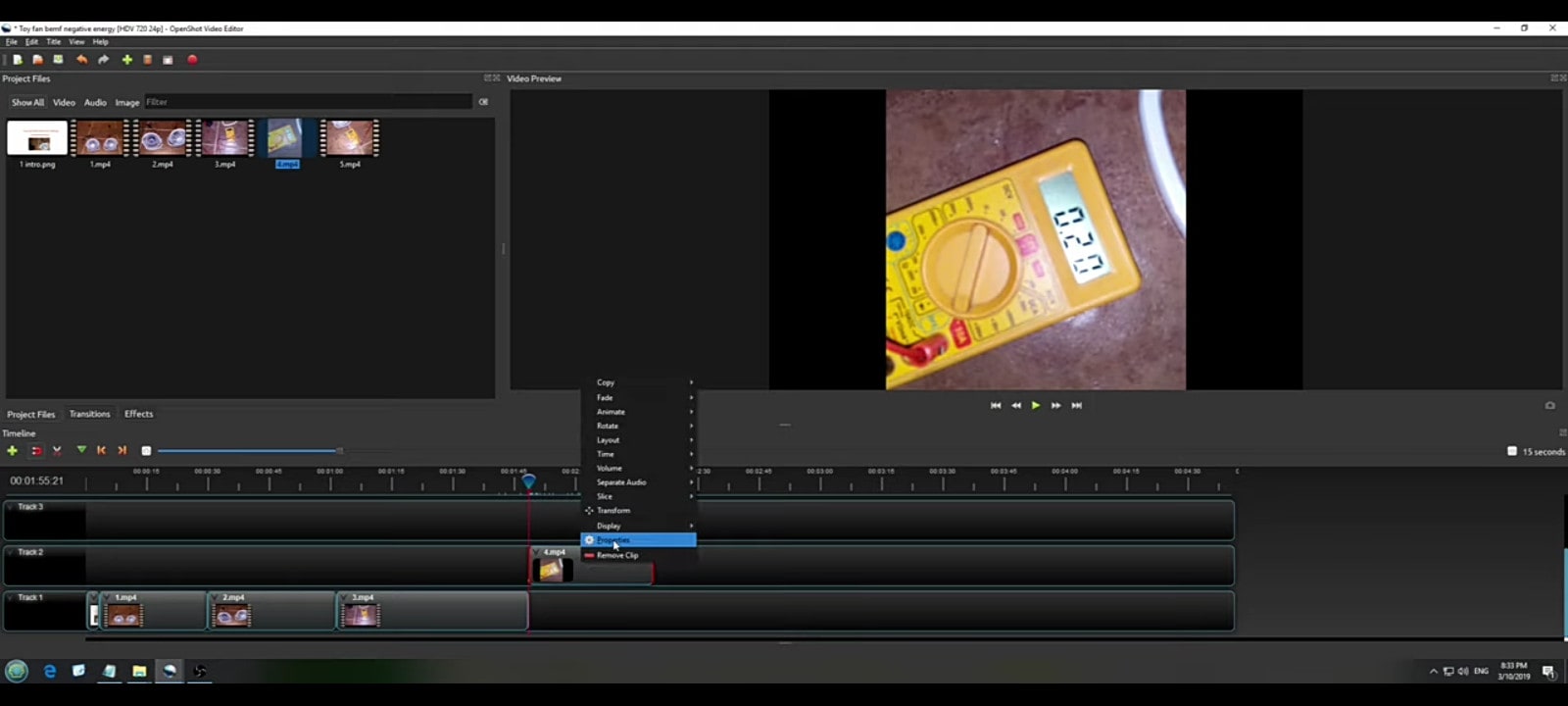
- चरण 3 - घुमाने पर क्लिक करें; आप बाएँ या दाएँ घुमाना चुन सकते हैं। तब तक घुमाएँ जब तक कि यह आदर्श रूप से स्क्रीन पर फिट न हो जाए
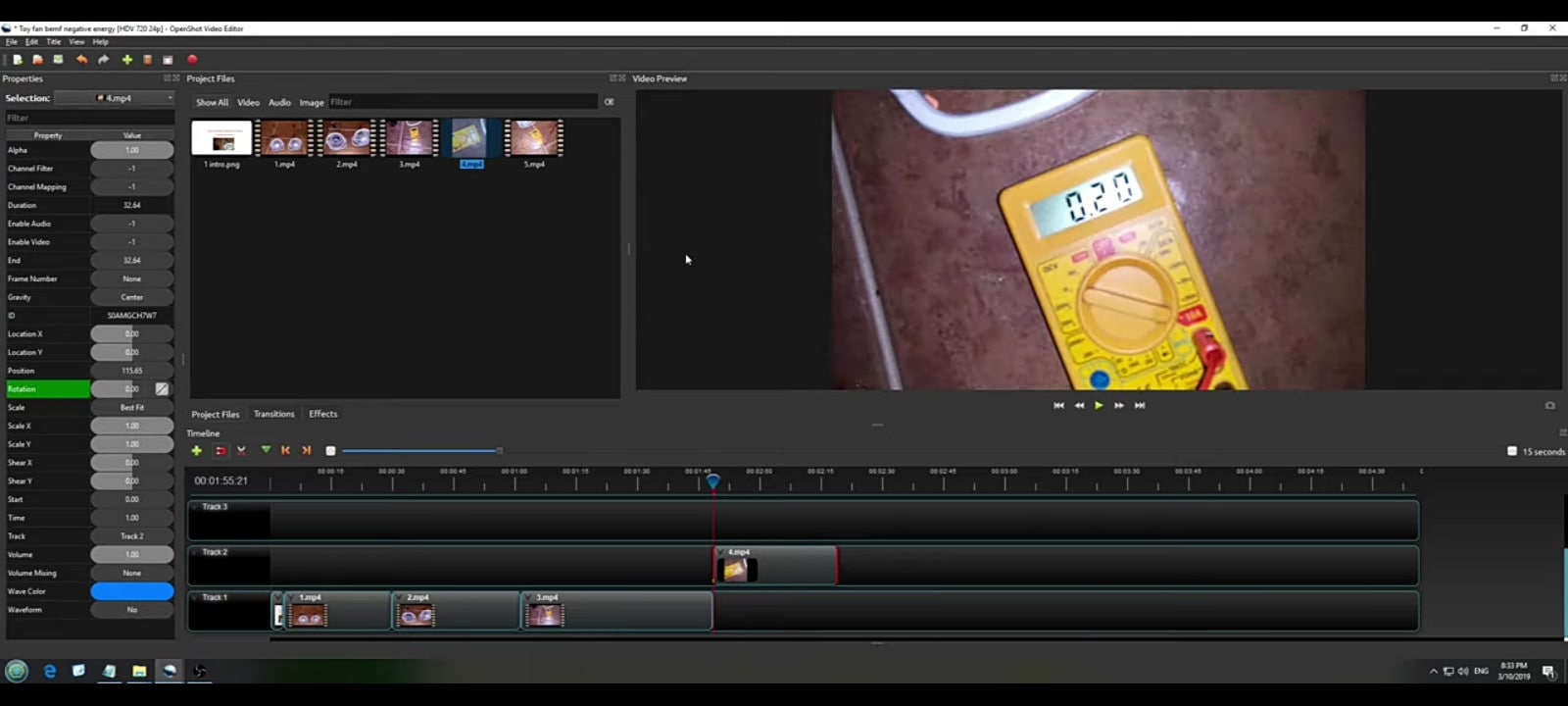
खुले शॉट पर AVI वीडियो को घुमाने का वैकल्पिक तरीका
- चरण 1 - अपने विंडोज़ पर ओपनशॉट लॉन्च करें और अपने फुटेज को टाइमलाइन पर खींचें।
- चरण 2 - अपने वीडियो पर राइट क्लिक करें और गुण चुनें।
- चरण 3 - रोटेशन पर जाएं और मान बदलें, और आपका वीडियो घूम जाएगा
एडोब प्रीमियर प्रो - विंडोज़ के लिए भुगतान किया गया

2003 में पेश किया गया, Adobe Premiere Pro एक वीडियो संपादन सॉफ्टवेयर के रूप में जाना जाता है। इसमें बहुत सारी विशेषताएं हैं जिनका उपयोग संपादन की प्रक्रिया में किया जा सकता है। यह हॉलीवुड और पसंद जैसी फीचर फिल्मों को संपादित करने में सक्षम है।
एडोब प्रीमियर प्रो पर एवीआई वीडियो को कैसे घुमाएं - एक लैंडस्केप शॉट को ठीक करना
- STEP 1 - सीक्वेंस पर जाएं और सीक्वेंस सेटिंग्स पर क्लिक करें
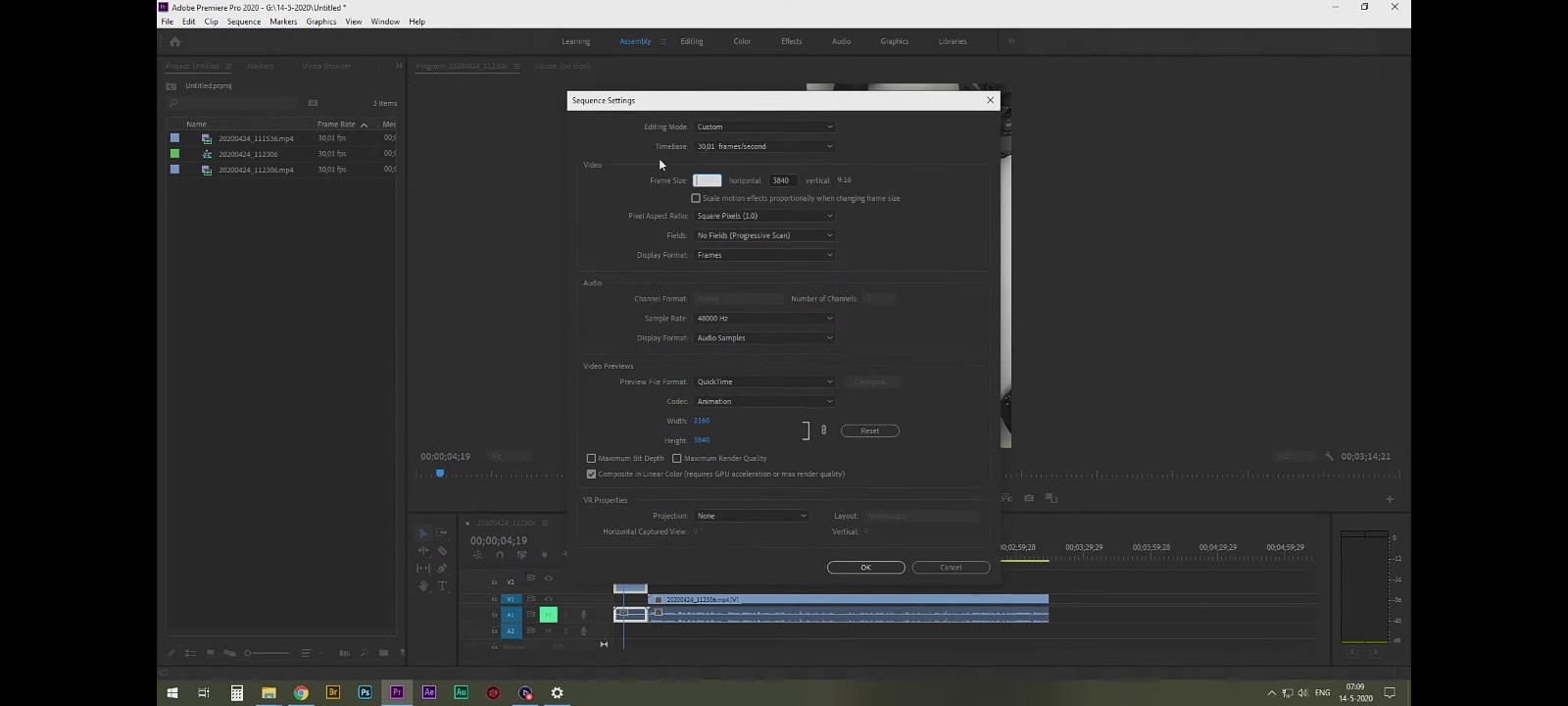
- चरण 2 - फ्रेम आकार पर क्लिक करें और 3840 में टाइप करें; हॉरिजॉन्टल के लिए, 2160 टाइप करें और फिर ओके पर क्लिक करने के लिए आगे बढ़ें
पोर्ट्रेट शॉट फिक्स करना
- टाइमलाइन पर क्लिप पर अपना प्ले-हेड (पतली रेखा जो आपकी टाइमलाइन पर क्लिप पर चलती है) डालें
- सबसे ऊपर जाएं और 'एडिटिंग' पर क्लिक करें, फिर आप इफेक्ट कंट्रोल पर जाएं
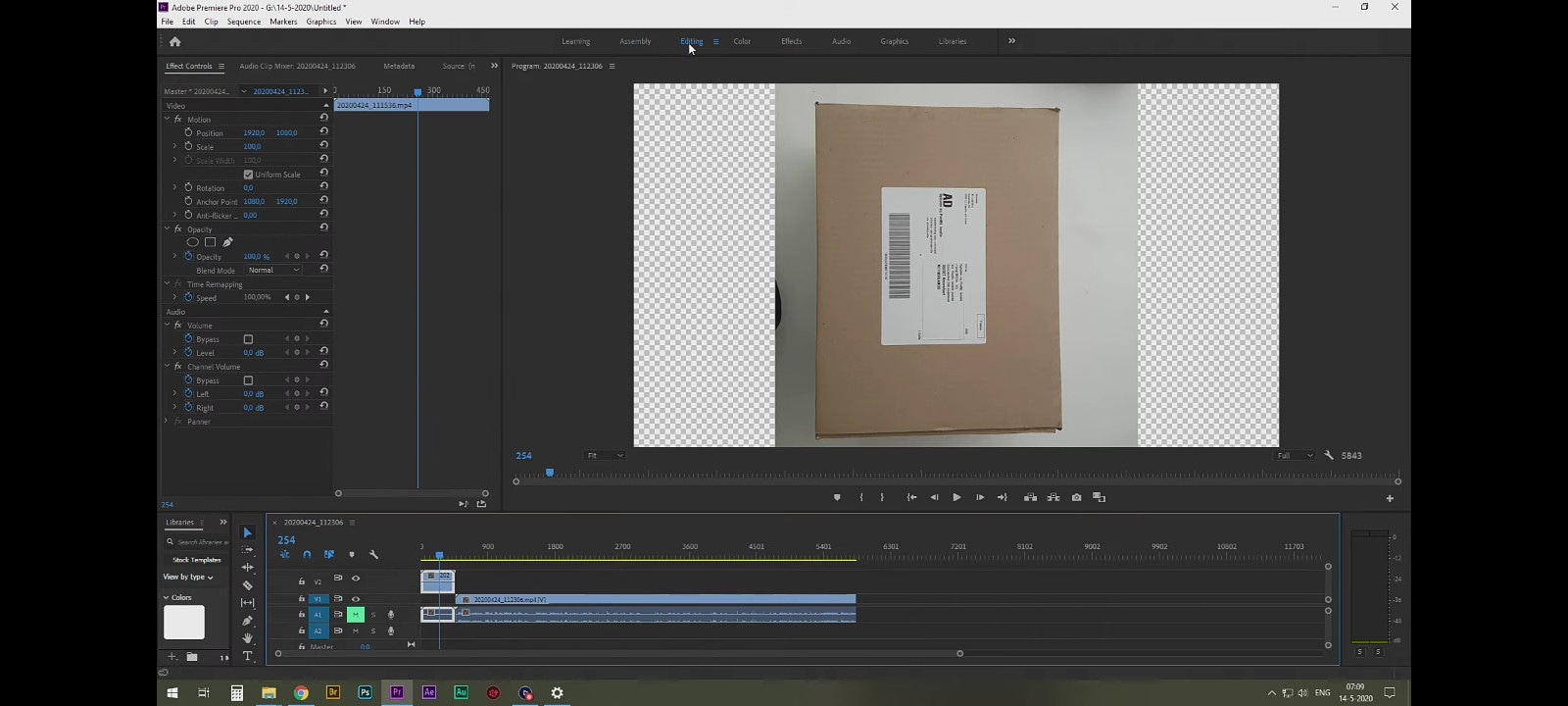
- 'स्केल' पर जाएं, और जिस डिग्री को आप प्रभावित करना चाहते हैं, उसके अनुसार संख्या टाइप करें
आपका रोटेशन। हालाँकि, यदि आप -90 . टाइप करते हैं तो आपका वीडियो बिल्कुल सही होगा
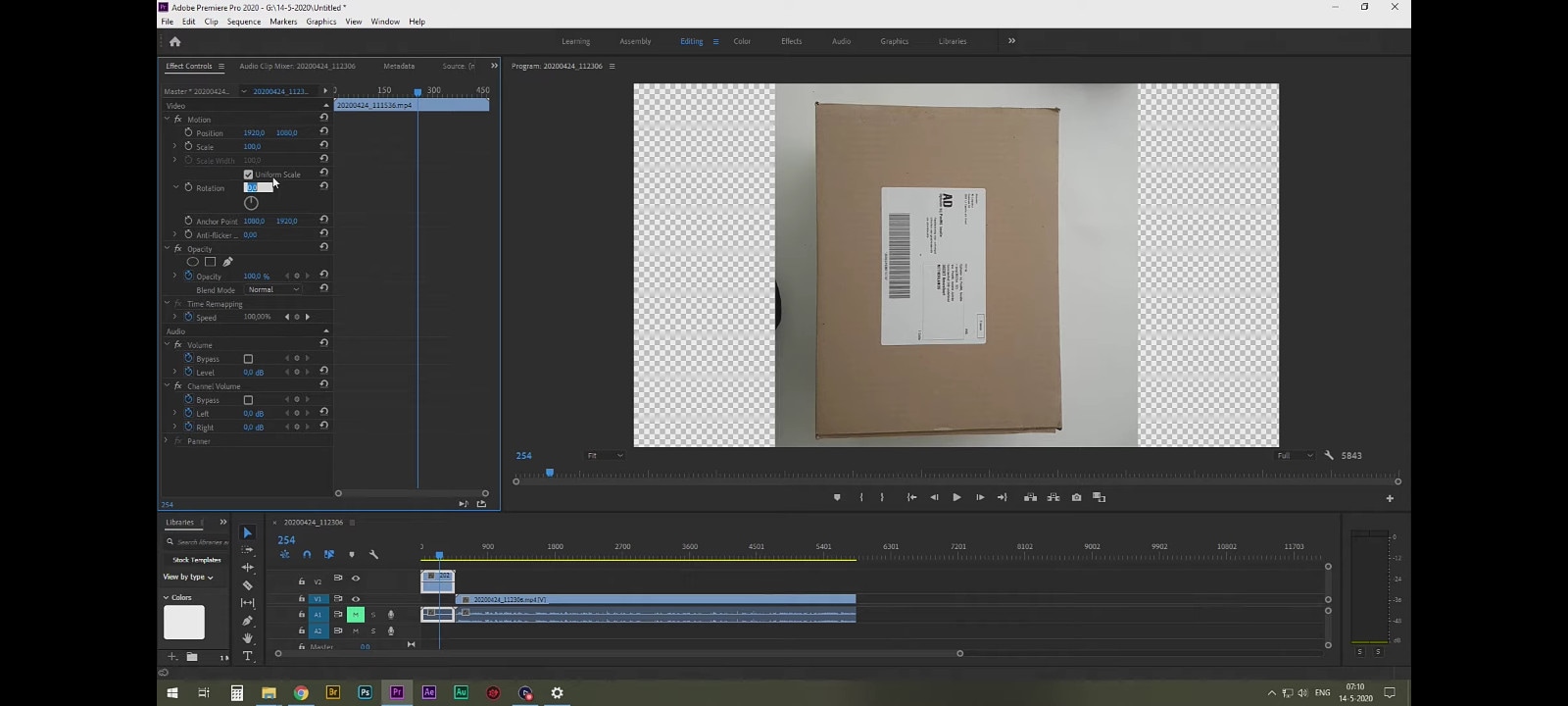
एडोब प्रीमियर प्रो पर एवीआई वीडियो को घुमाने का वैकल्पिक तरीका
- चरण 1 - प्रभाव विंडो पर जाएं और 'फ्लिप' खोजें
- स्टेप 2 - 'ट्रांसफॉर्म' पर क्लिक करें। फिर आप क्षैतिज फ्लिप या लंबवत फ्लिप करने का निर्णय ले सकते हैं
- चरण 3 - आपको बस इतना करना है कि क्लिक करें और इसे अपनी क्लिप पर खींचें और यह फ़्लिप हो जाएगा, चाहे क्षैतिज या लंबवत
- चरण 4 - जब आप क्लिक करते हैं और दूसरे को अपने फ़ुटेज पर रखने के लिए खींचते हैं, चाहे वह क्षैतिज हो या लंबवत, इसका समाधान करना आसान है।
अपनी क्लिप को घुमाने के लिए
- चरण 1 - समयरेखा पर अपने फुटेज को हाइलाइट करें और अपने प्रभाव नियंत्रण विंडो पर जाएं। 'गति' के नीचे घूर्णन की परिधि होती है। यदि आप माउस को नंबर पर क्लिक करके खींचते हैं, तो यह या तो दक्षिणावर्त या वामावर्त घुमाएगा। इसके अलावा, आप जो भी रोटेशन राशि चाहते हैं उसे टाइप कर सकते हैं
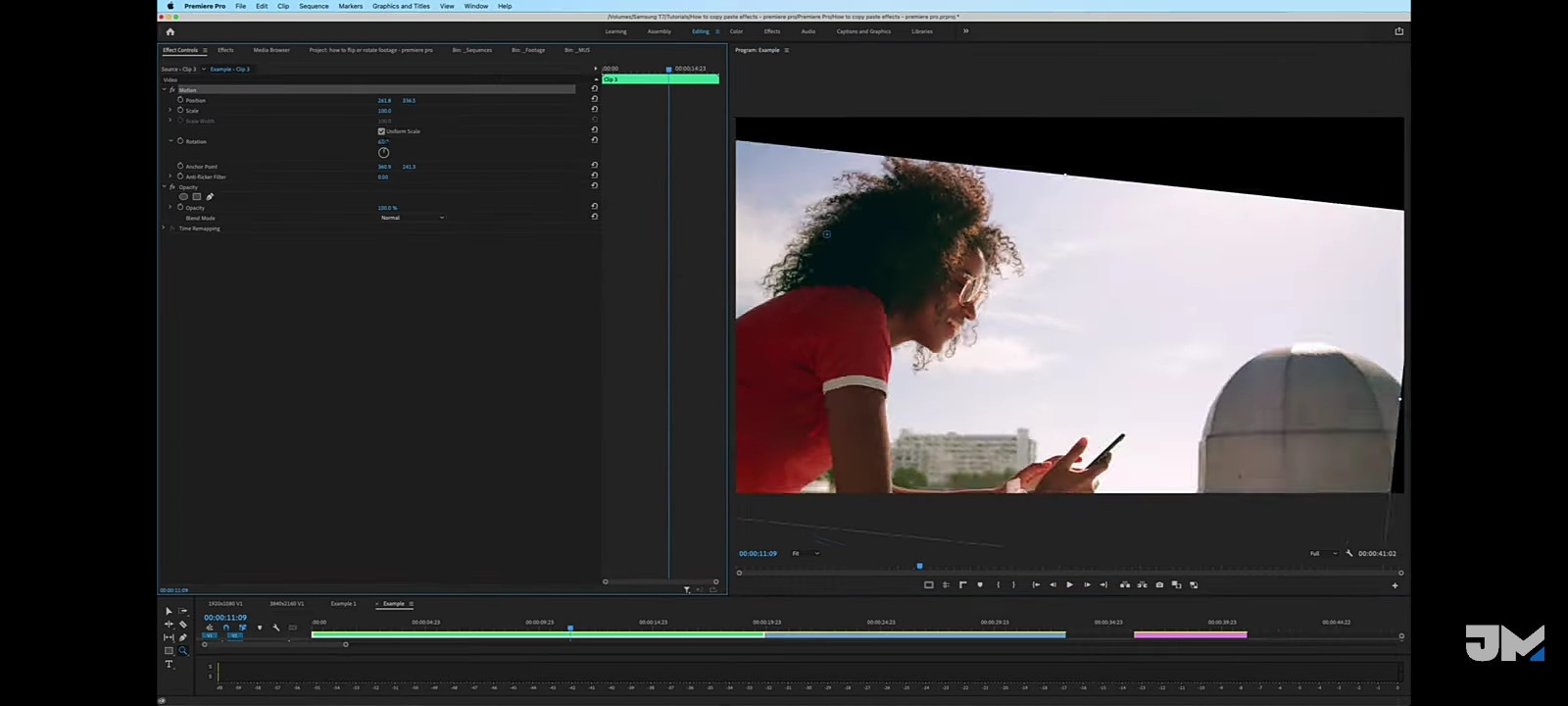
- चरण 2 - यह भी ध्यान देने योग्य है कि जब आप किसी क्लिप को घुमाते हैं, तो आप हमेशा इनकर पॉइंट (एक सर्कल में छोटा नीला क्रॉस) के चारों ओर घूमते हैं। आप इसे क्लिक कर सकते हैं और प्रोग्राम मॉनीटर के माध्यम से क्लिप के किसी भी बिंदु पर खींच सकते हैं और इसे इनकर पॉइंट के चारों ओर घुमाना शुरू कर सकते हैं। वास्तव में, यह क्लिप पर होना जरूरी नहीं है; आप इनकर पॉइंट को और आगे बढ़ा सकते हैं और घुमा सकते हैं, और फिर भी इनकर पॉइंट के चारों ओर घूमेंगे। यदि आप इसे अपने प्रोग्राम मॉनीटर पर नहीं देखते हैं, तो ऐसा इसलिए है क्योंकि आपने गति को हाइलाइट नहीं किया है।
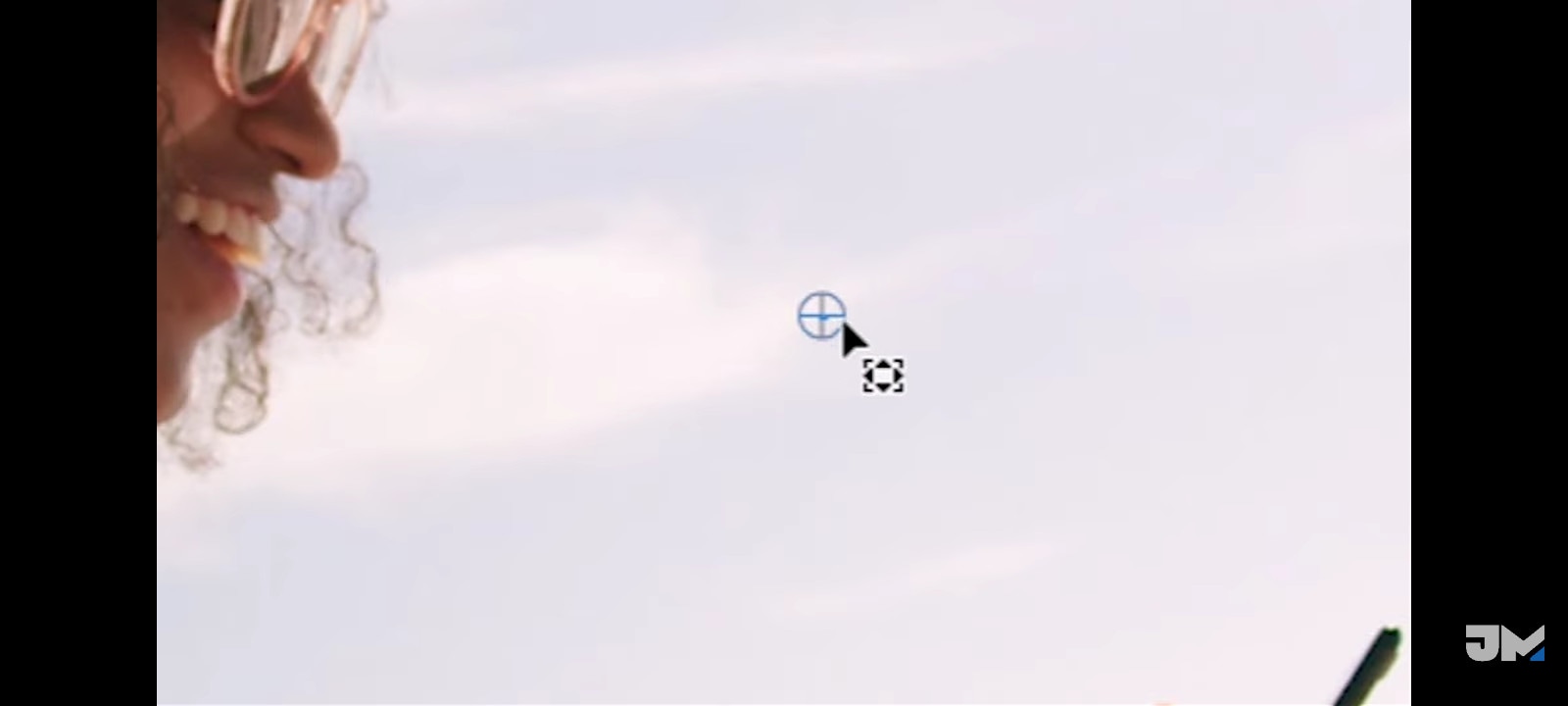
- चरण 3 - एक अच्छी युक्ति यह है कि आप स्तर और क्षैतिज या आप ऑन-स्क्रीन के साथ काम कर रहे हैं या नहीं, में मदद करने के लिए गाइड का उपयोग कर रहे हैं। तिरछा पूरी तरह से समतल करने के लिए, आपके प्रोग्राम मॉनीटर पर एक सीधी रेखा को संदर्भित करने का एक आसान तरीका है। आपके प्रोग्राम मॉनीटर के नीचे दाईं ओर बटन [एक प्लस (+) बटन] संपादक है। उस पर क्लिक करें और टूल से भरा एक बॉक्स पॉप अप होगा जिसके साथ आप काम कर सकते हैं। 'शो रूलर जोड़ें', 'गाइड दिखाएं' और 'सुरक्षित मार्जिन' पर क्लिक करें
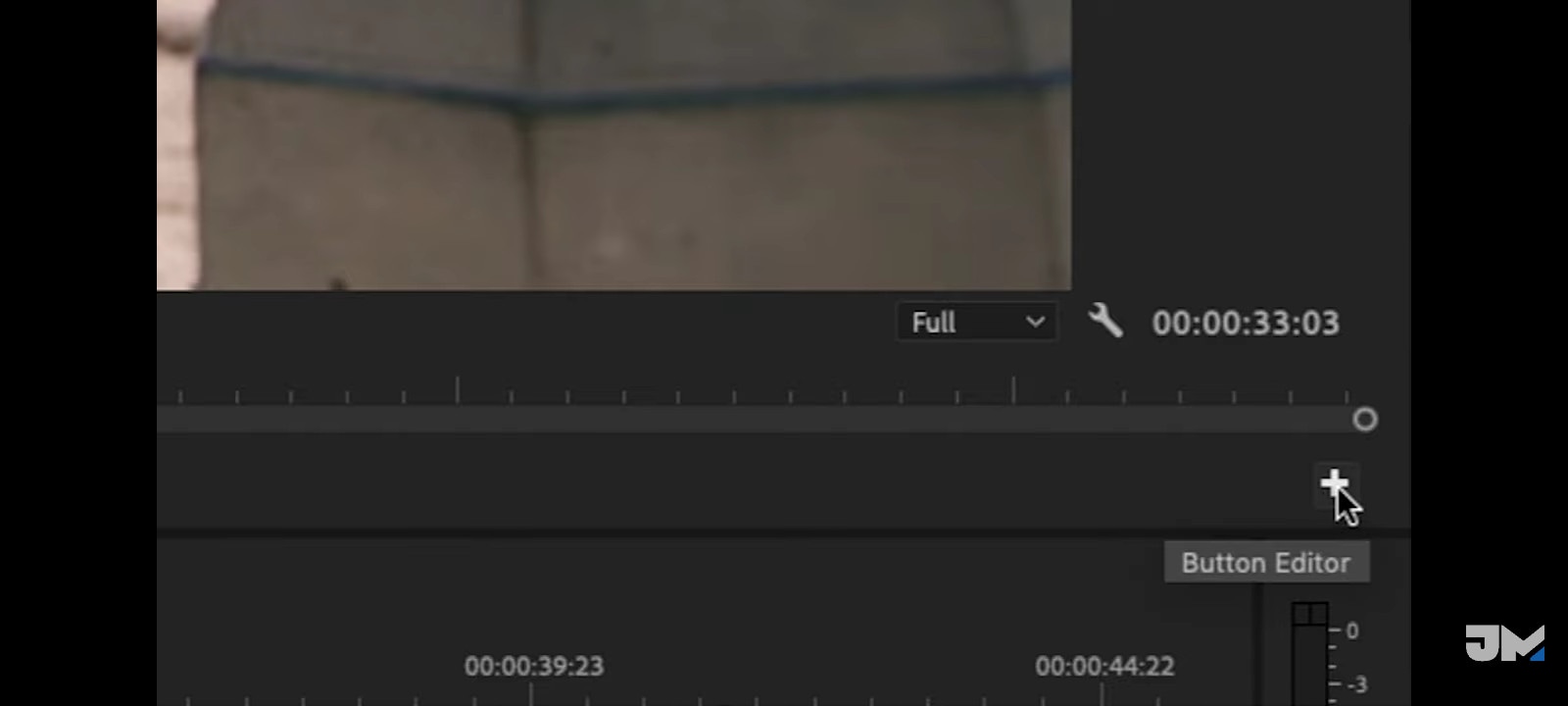
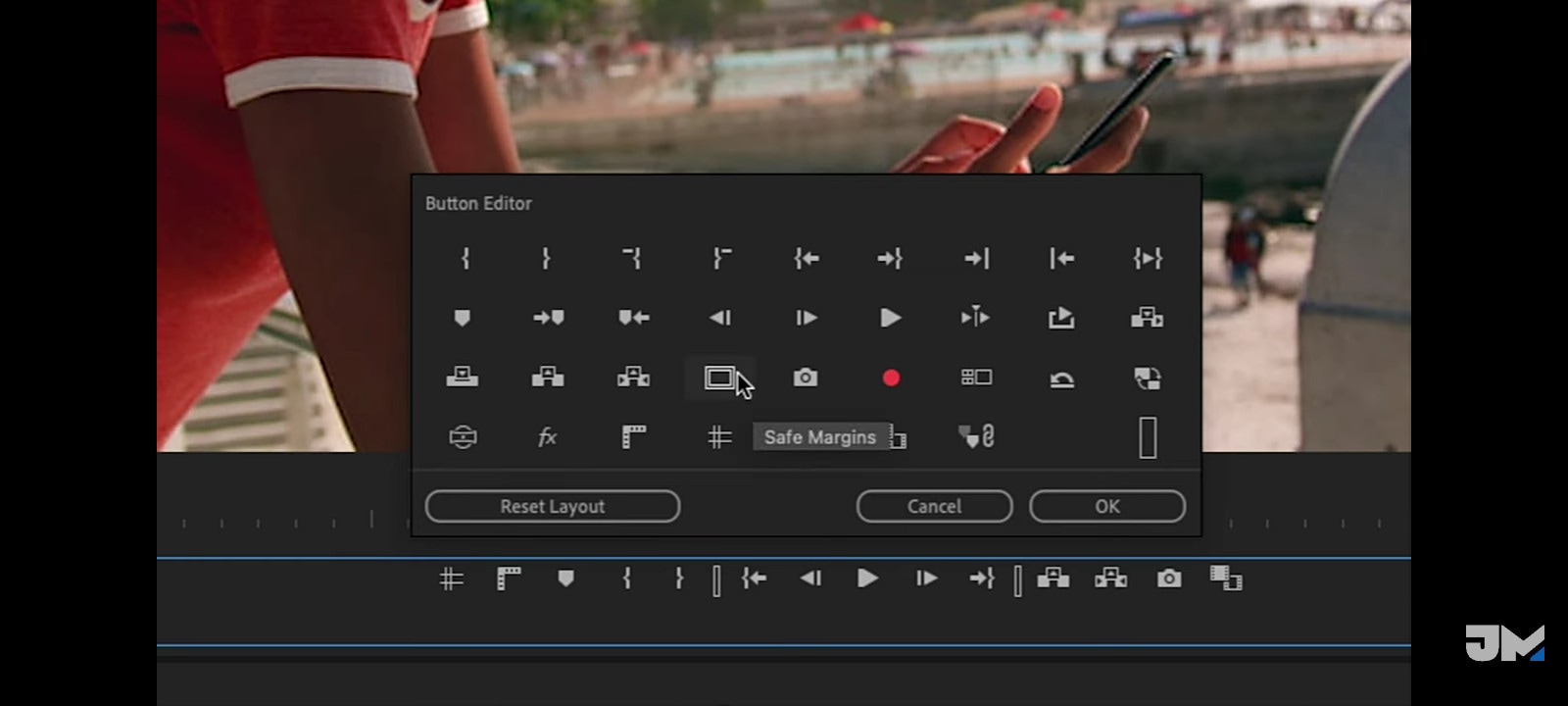
- चरण 4 - रूलर सेक्शन में, अपना माउस लें, क्लिक करें और इसे अपने सुरक्षित मार्जिन के छोटे क्रॉस पर नीचे खींचें। वही लंबवत शासक के लिए जाता है; क्लिक करें और खींचें। वह एक नया मार्गदर्शक बनाएगा। अपने फ़ुटेज के लिए, आपको अपने हॉरिज़ॉन्टल गाइड को अपने क्षितिज दृश्य तक लाने की आवश्यकता हो सकती है। आप अपने गाइड के साथ सीधे जाने के लिए अपने रोटेशन पर जा सकते हैं और अपने फुटेज को घुमा सकते हैं। यदि आप कोनों पर काली पट्टियों के साथ रह गए हैं, तो अपने सुरक्षित मार्जिन शासकों और गाइडों को हटा दें और फिर अपने फुटेज पर ज़ूम इन करें और काली पट्टियों को हटा दें। ऐसा करने के लिए, अपने प्रभाव नियंत्रण पर वापस जाएं
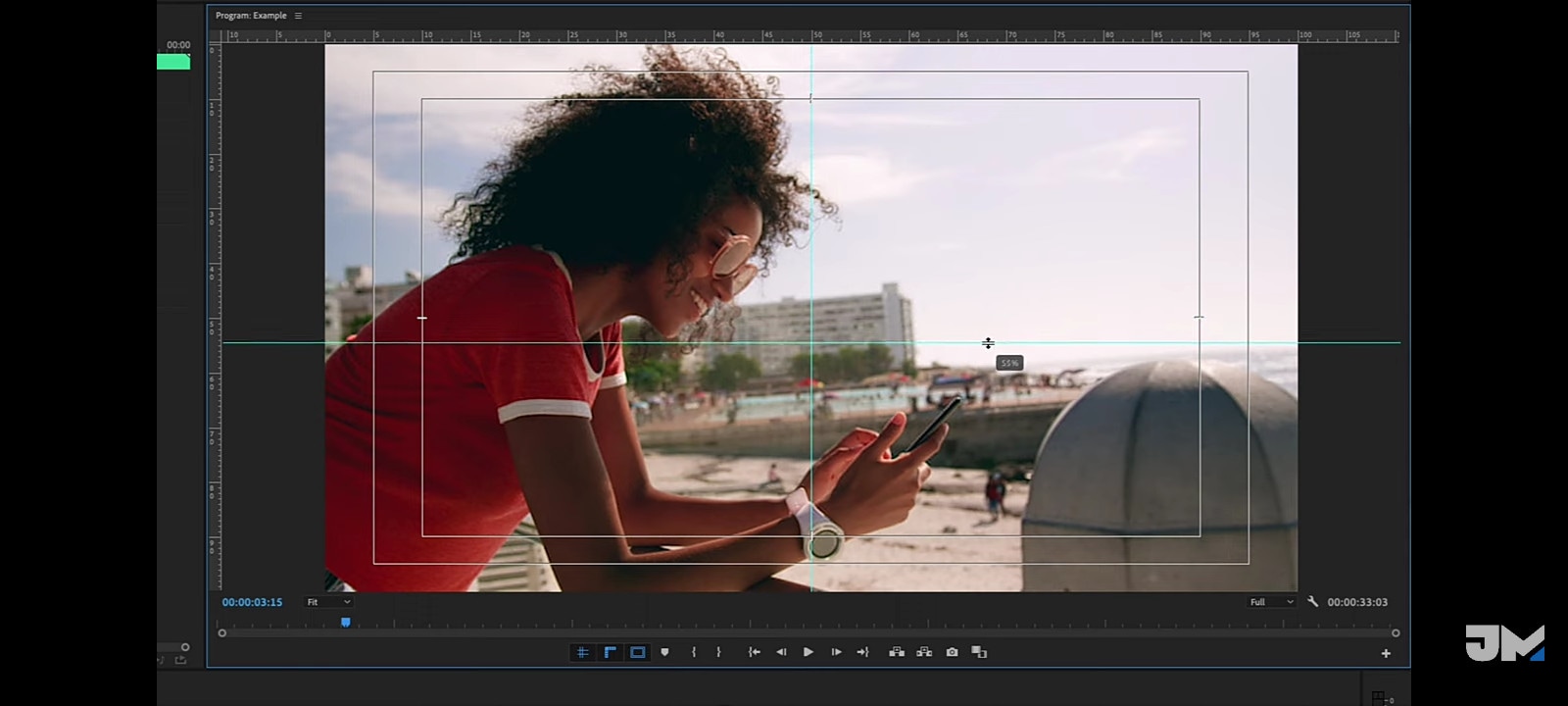
- चरण 5 - घुमाने के बजाय, आप संख्या पर माउस को दाईं ओर क्लिक करके और स्लाइड करके स्केल करें
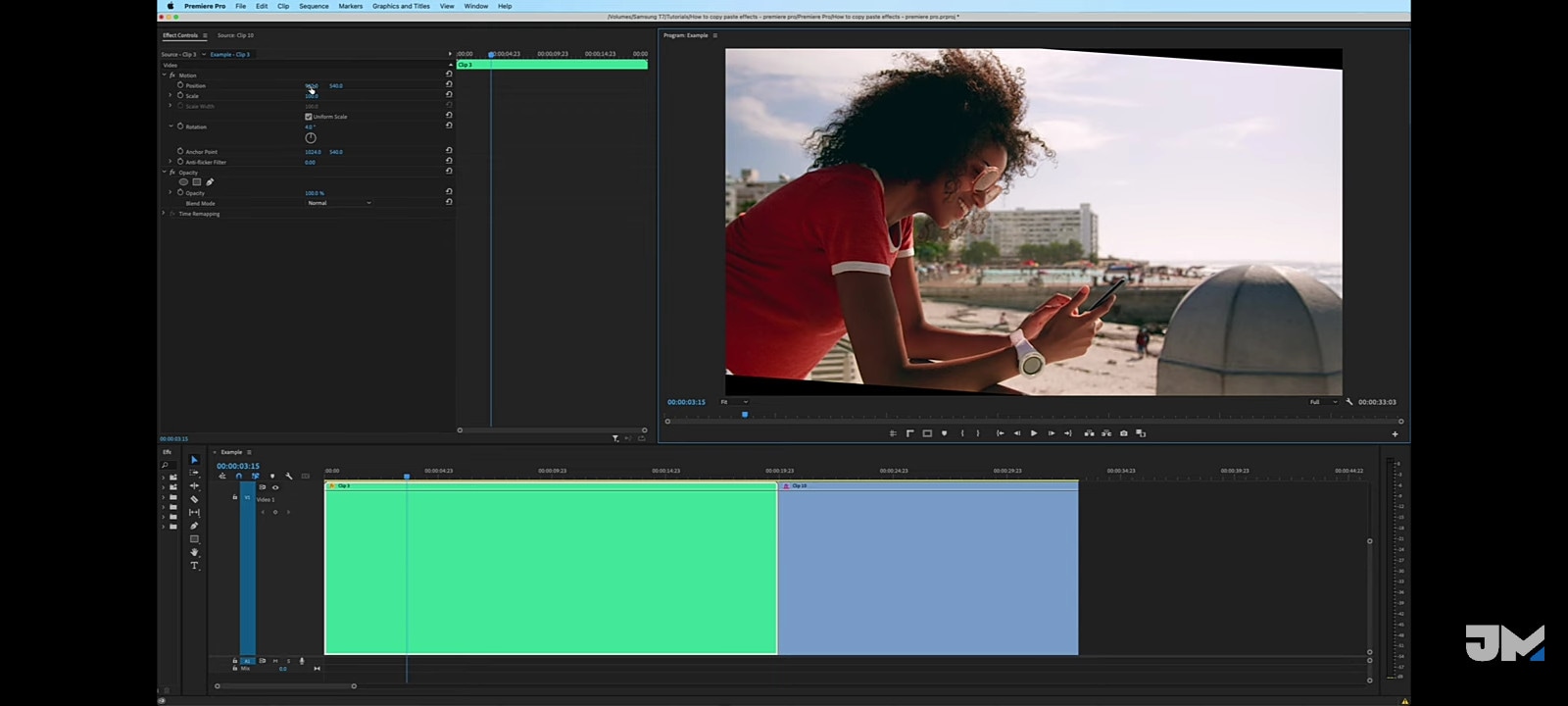
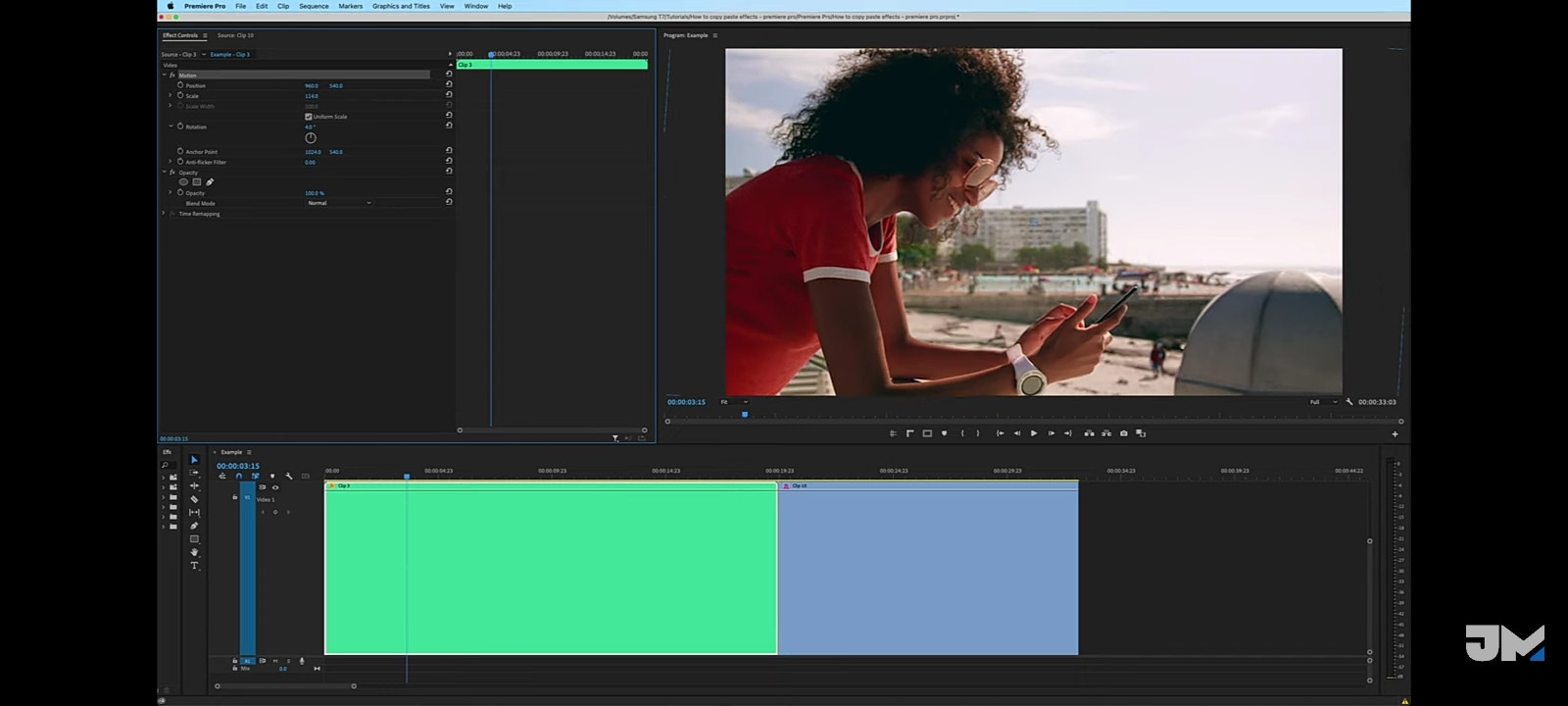
iMOVIE - MAC . के लिए मुफ़्त
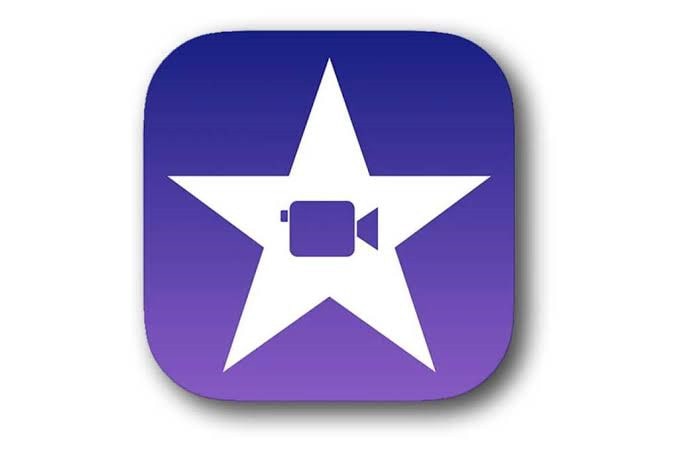
iMovie macOS, Ios और iPadOS डिवाइस के लिए Apple Inc. द्वारा विकसित एक प्रीइंस्टॉल्ड वीडियो एडिटिंग एप्लिकेशन है। यह मूल रूप से 1999 में मैक ओएस 8 एप्लिकेशन बंडल के रूप में पहले फायरवायर-सक्षम उपभोक्ता मैक मॉडल, आईमैक डीवी के साथ जारी किया गया था। iMovie के साथ, आप बिना एडिटिंग डिग्री के पेशेवर दिखने वाले वीडियो बना सकते हैं।
iMOVIE में AVI वीडियो को रोटेट कैसे करें?
- चरण 1 - अपने पीसी पर iMovie चलाएँ और 'नया बनाएँ' पर क्लिक करके और 'मूवी' का चयन करके एक नया प्रोजेक्ट बनाएँ। अपना फ़ुटेज आयात करें: अपने मेनू बार के ठीक नीचे नीचे की ओर इंगित करने वाले तीर पर क्लिक करें, और जहां से वीडियो स्थानीय रूप से सहेजा गया है, वहां से चुनें।
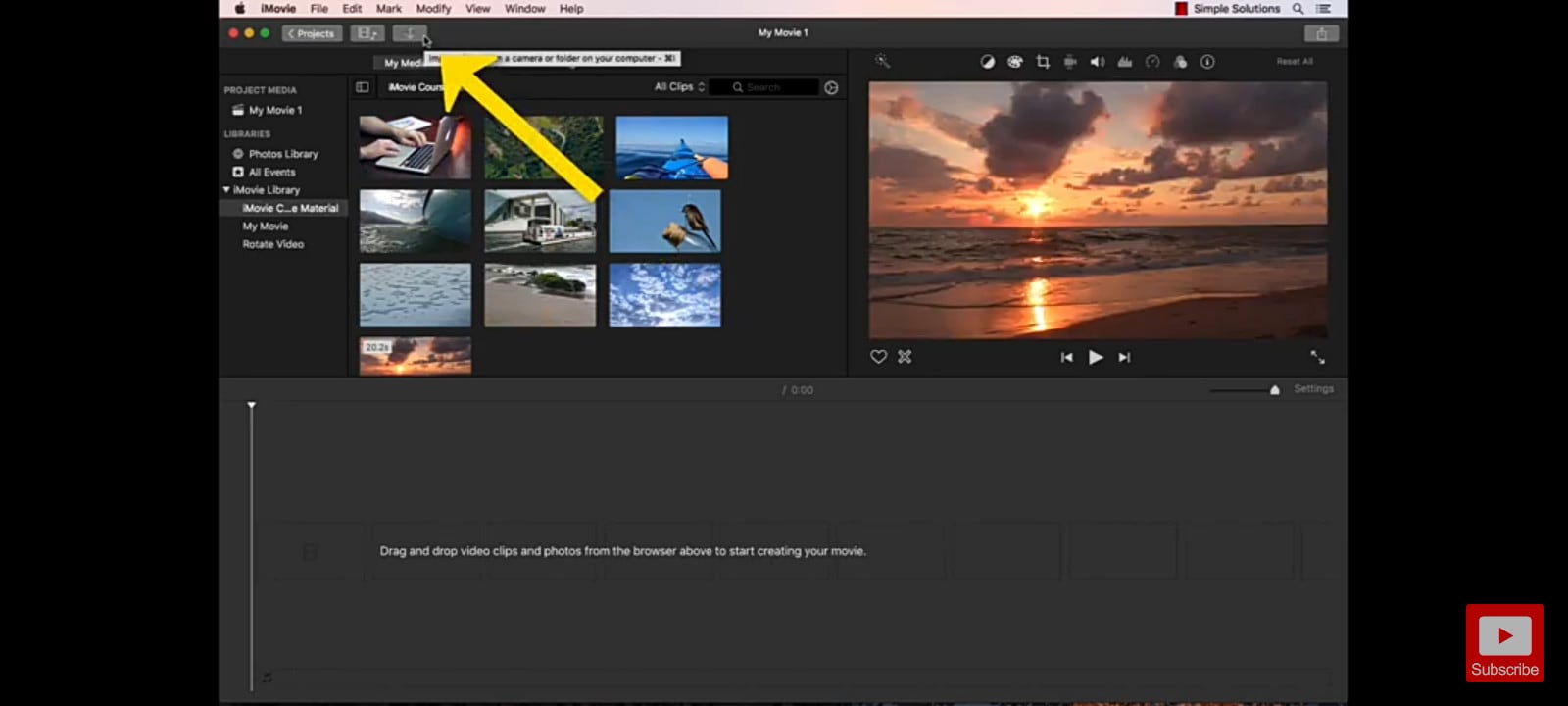
- चरण 2 - वीडियो के आयात होने के बाद उस पर क्लिक करें; सुनिश्चित करें कि उस पर पीली सीमा है। इसे क्लिक करें और टाइमलाइन पर खींचें
- चरण 3 - अपने प्ले-हेड को फुटेज पर छोड़ दें और अपनी प्रोग्राम विंडो के ठीक ऊपर जाएं और क्रॉप आइकन पर क्लिक करें, जो बाईं ओर से तीसरा है। बाद में, प्रोग्राम मॉनीटर के ठीक ऊपर एक रोटेट आयन दिखाई देगा। वास्तव में किसी भी दिशा में घूमने के लिए दो बटन होते हैं। आप जिस भी तरीके से अपने वीडियो को घुमाना चाहते हैं, उसके लिए सही दिशा पर क्लिक करके आप समय बचा सकते हैं
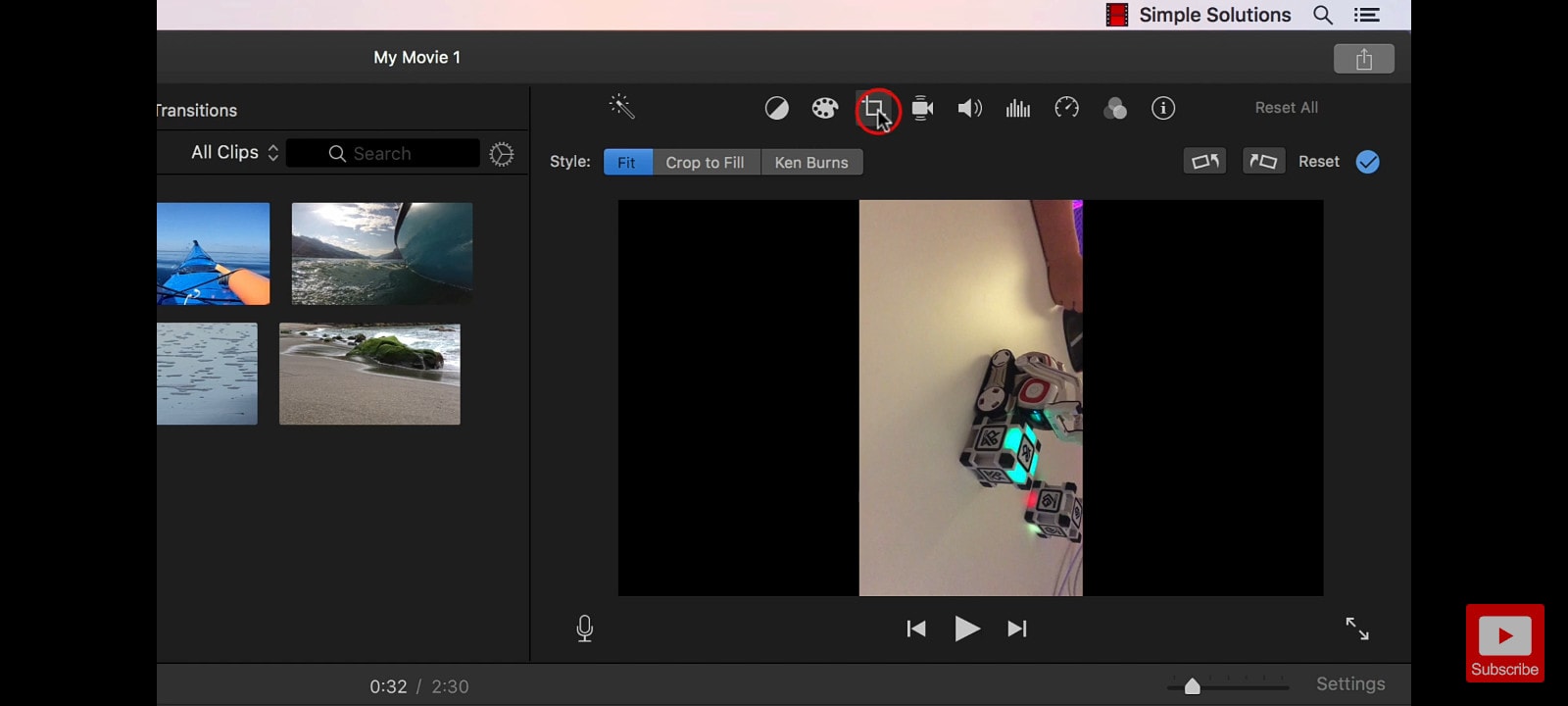
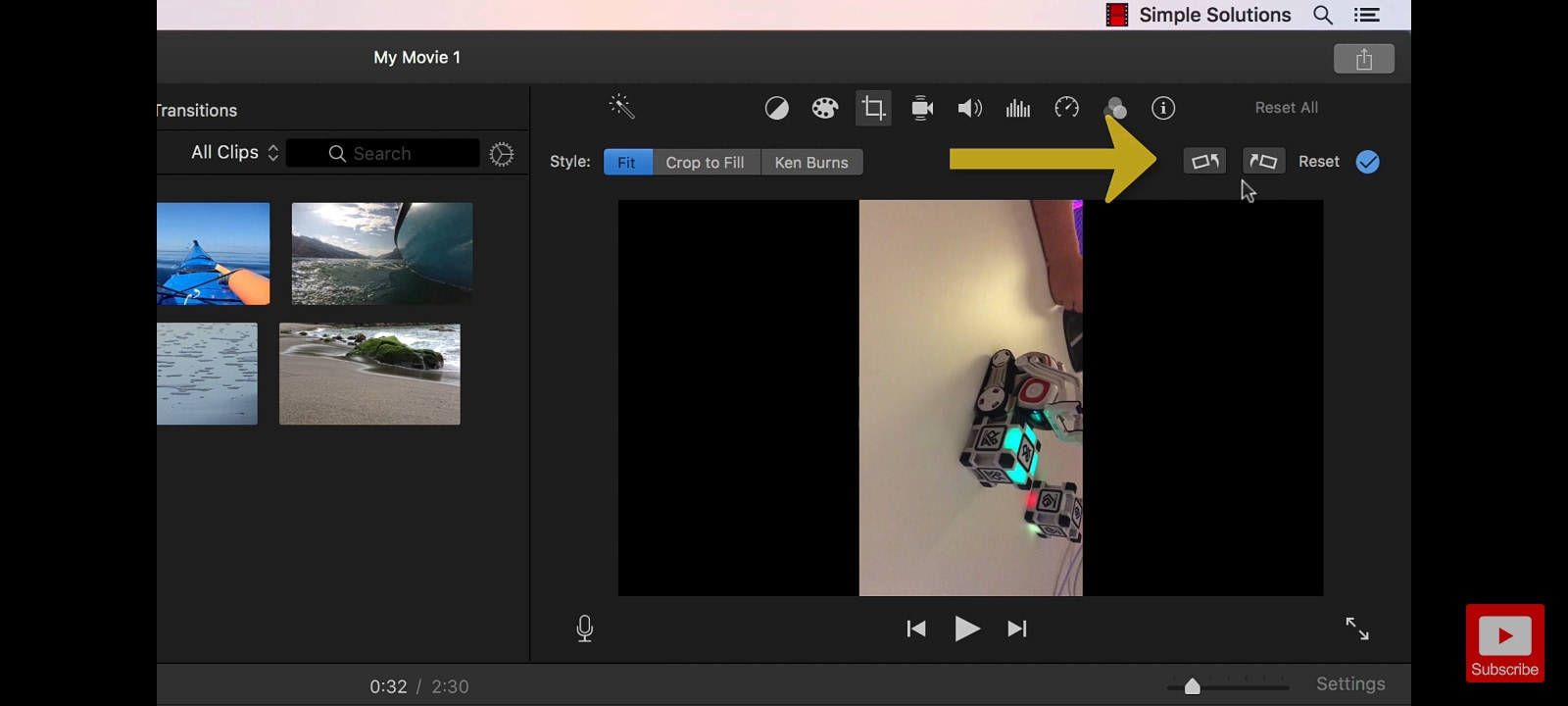
- चरण 4 - आपके वीडियो घुमाए गए हैं; आप आगे बढ़ सकते हैं और बचा सकते हैं
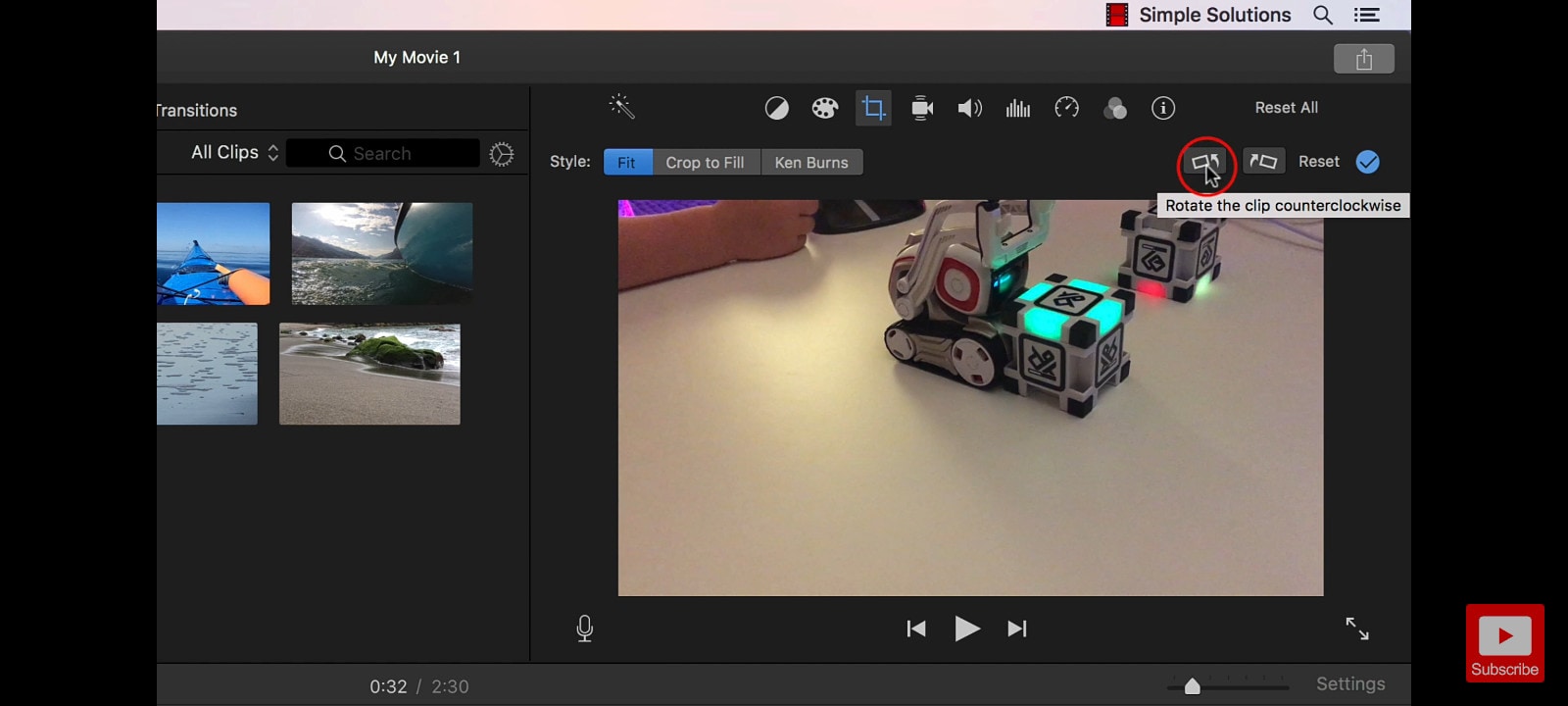
फिल्मोरा - मैक के लिए भुगतान
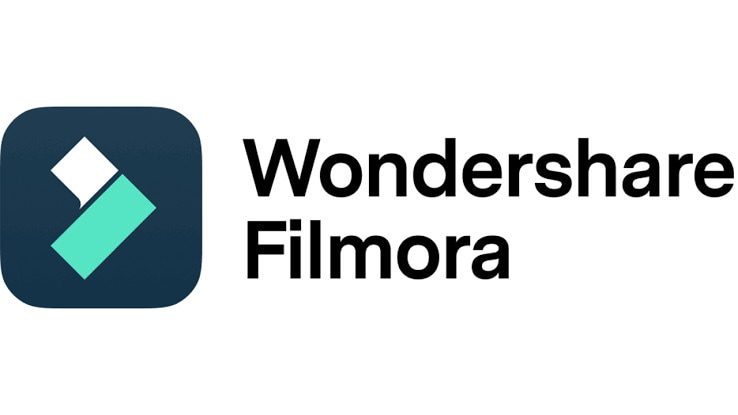
पहले वंडरशेयर वीडियो एडिटर के रूप में जाना जाता था, जब इसे पहली बार 2015 में लॉन्च किया गया था, फिल्मोरा वीडियो एडिटर एक वीडियो एडिटिंग सॉफ्टवेयर है जो व्यवसायों को व्हाइट-लेबल मार्केटिंग वीडियो बनाने और वितरित करने में मदद करता है। Filmora शुरुआती लोगों के लिए उपयोग में आसान वीडियो संपादन सॉफ्टवेयर है। यह 50 उपरोक्त प्रारूपों, 4k संपादन, फिल्मस्टॉक प्रभाव स्टोर, सभी बुनियादी और उन्नत संपादन टूल को सबसे आसानी से सुलभ और उपयोग किए जाने वाले तरीके से समर्थन करता है।
विन 7 या बाद के संस्करण (64-बिट) के लिए
MacOS 10.14 या बाद के संस्करण के लिए
फिल्मोरा में एवीआई वीडियो को कैसे घुमाएं?
- चरण 1 - अपने पीसी पर Filmora चलाएं, अपना वीडियो आयात करें जहां से इसे स्थानीय रूप से सहेजा गया है और टाइमलाइन पर खींचें
- चरण 2 - फाइल पर जाएं, और 'प्रोजेक्ट सेटिंग्स' चुनें। डिफ़ॉल्ट रूप से, वीडियो पोर्ट्रेट - 9:11 पर रिकॉर्ड किया जाता है, इसलिए पहलू अनुपात को 16:9 . में बदलें
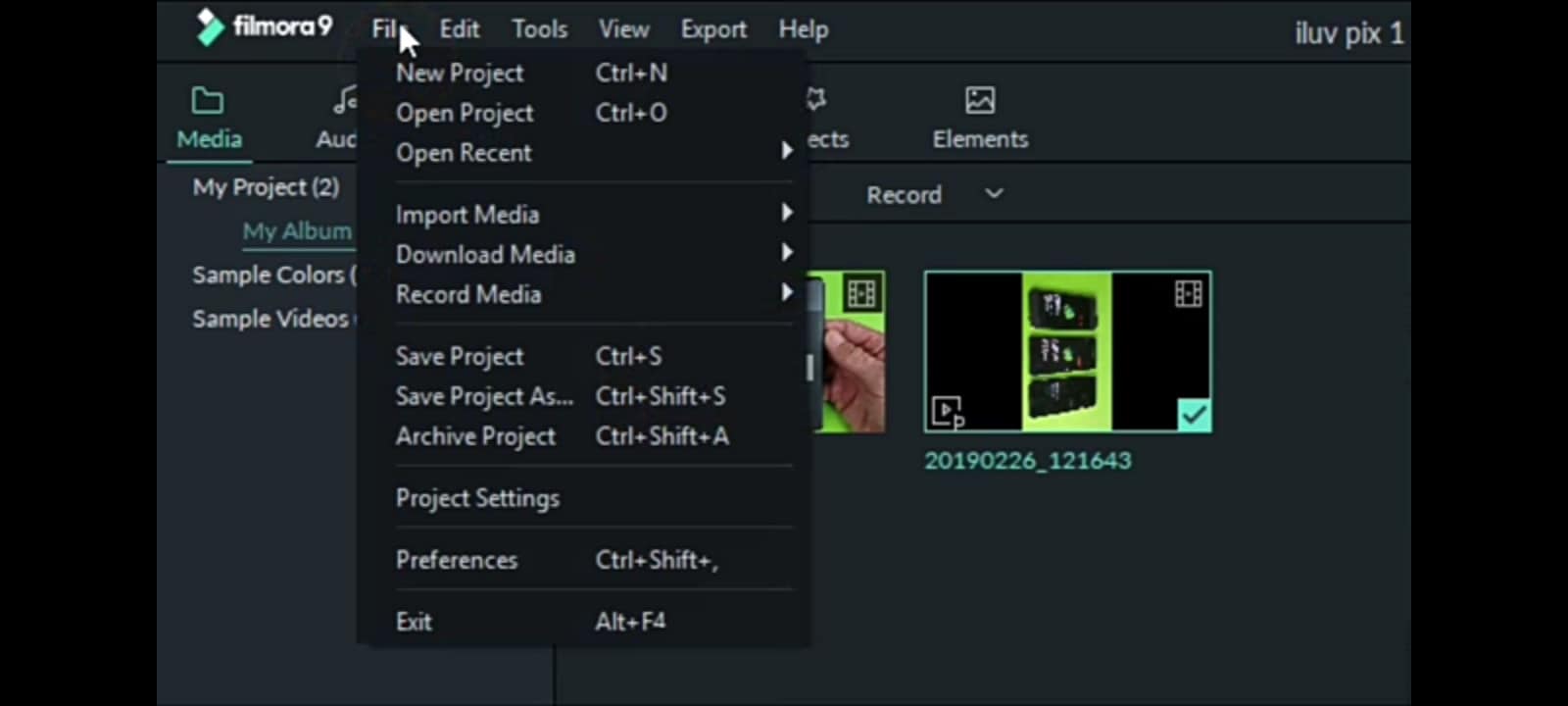
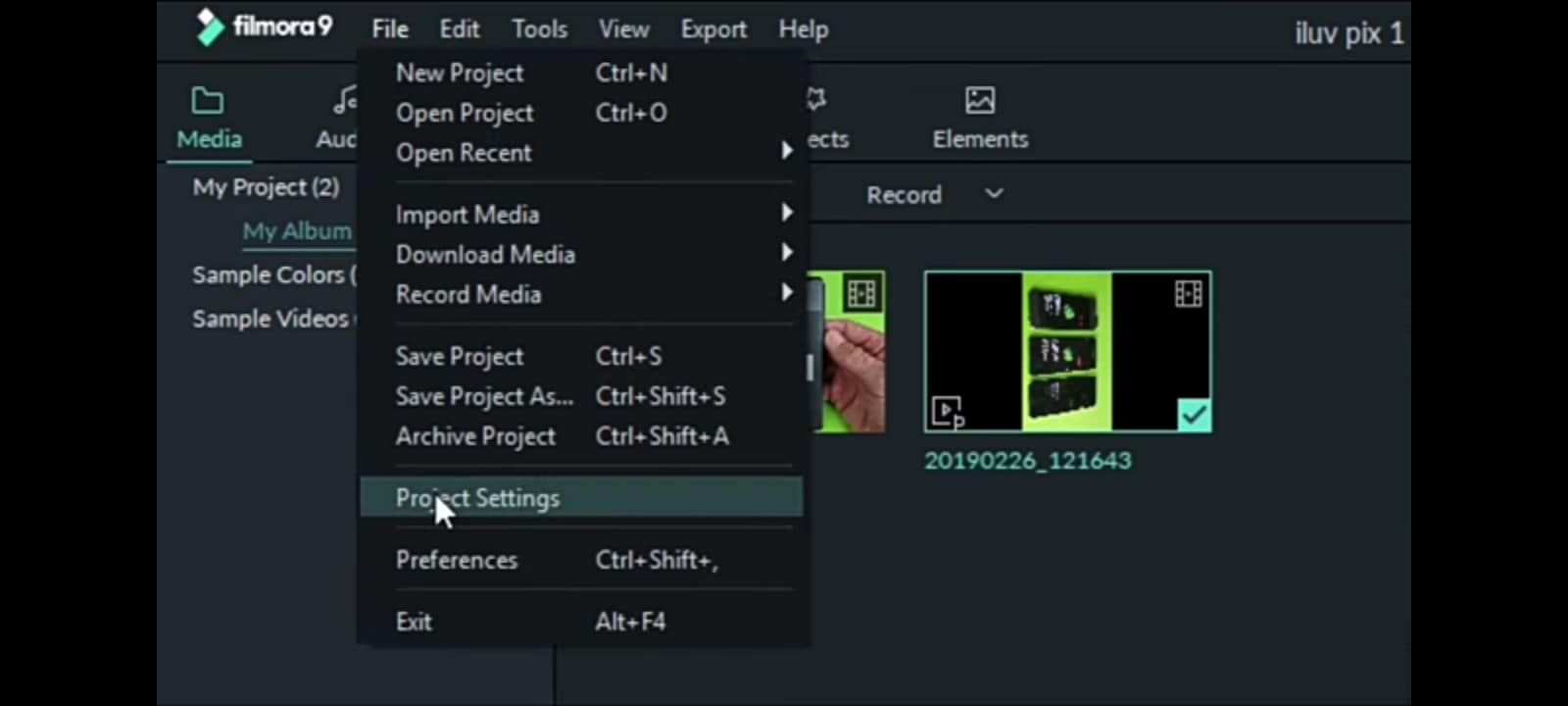
- चरण 3 - अपनी टाइमलाइन पर जाएं और अपने फ़ुटेज पर डबल-क्लिक करें। प्रोग्राम मॉनिटर के बगल में विकल्पों का एक बॉक्स पॉप अप होगा। बस घुमाने के लिए जाएं और घुमाने के लिए क्लिक करें और स्लाइड करें। इसे सम और सीधा करना मुश्किल हो सकता है। बस प्रोग्राम मॉनिटर पर जाएं और छोटी लाइन पर क्लिक करें और ड्रैग करें; यह संरेखित करना आसान बनाता है
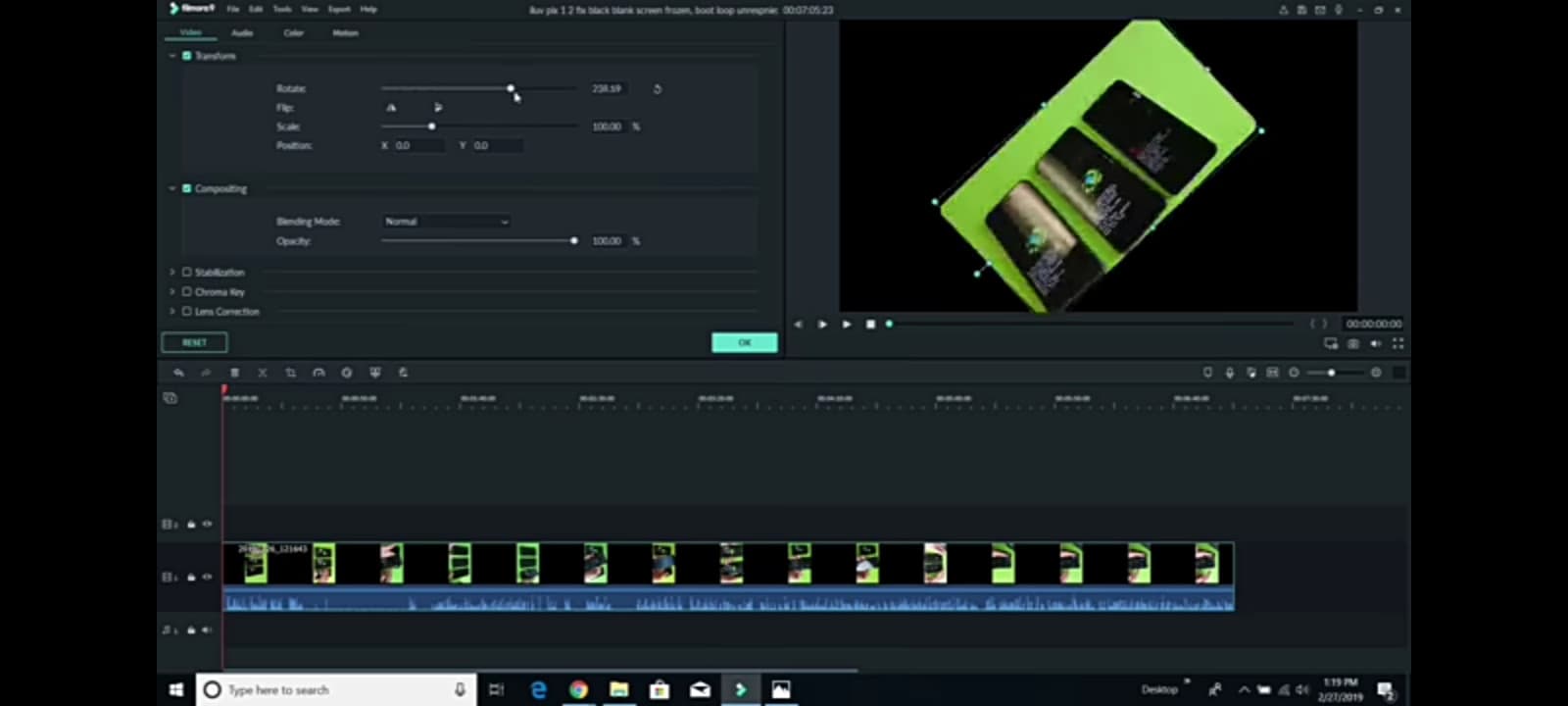
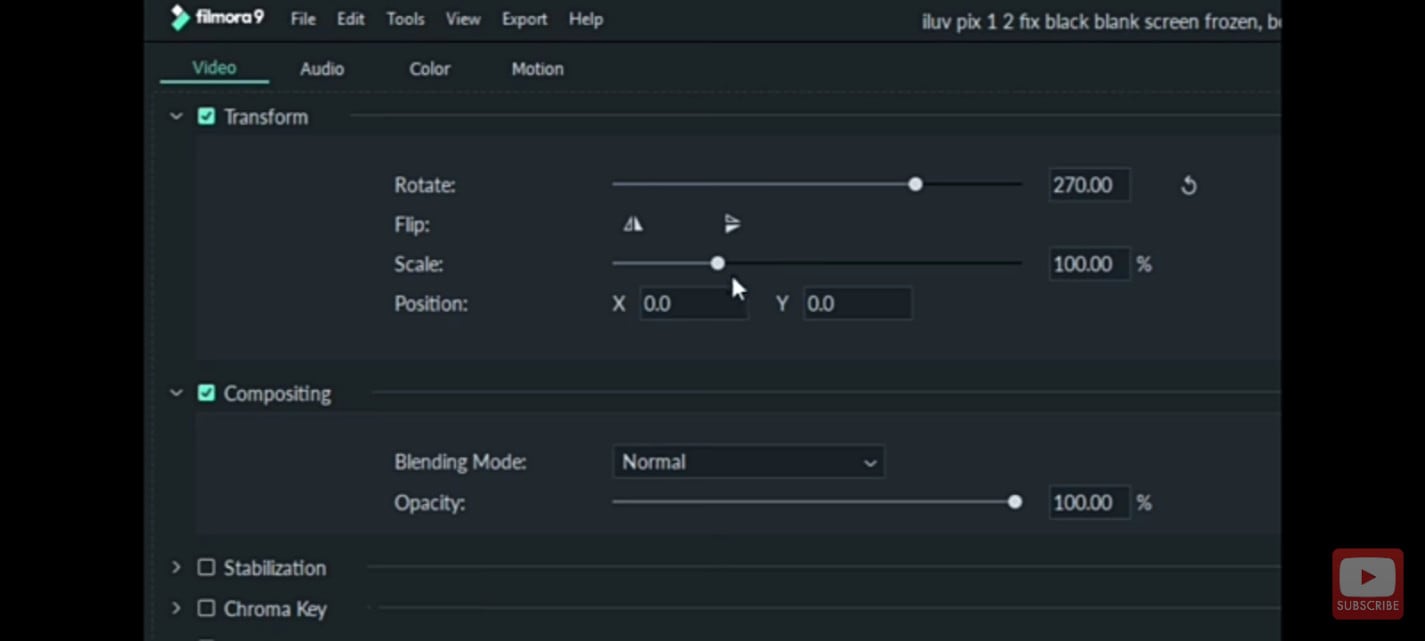
- चरण 4 - 'स्केल' पर जाएं और स्क्रीन को भरने के लिए इसे दाईं ओर स्लाइड करें। आपका वीडियो घुमाया गया है और पूर्वावलोकन के लिए तैयार है
वीडियो - Android और iPhone के लिए भुगतान किया
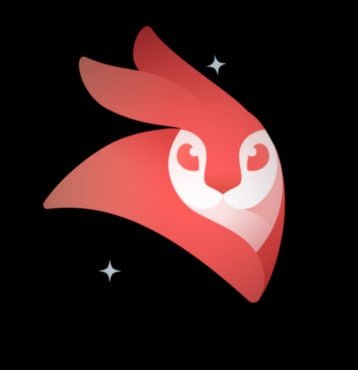
Videoleap में सामान्य बुनियादी कटिंग और पेस्टिंग टूल, प्लस ग्रीनस्क्रीन पहलू अनुपात, धीमी गति और तेज गति, ऑडियो संपादन, और असीमित पूर्ववत और फिर से करने की क्रियाएं शामिल हैं। ऐप और प्रीमियम सुविधाओं तक पहुंच $ 7.99 / माह की सदस्यता के साथ उपलब्ध है, या अतिरिक्त छूट के साथ यदि एक बार की खरीद या कई महीने के बंडल के रूप में खरीदी जाती है।
वीडियो में एवीआई वीडियो को कैसे घुमाएं
- चरण 1 - अपने एंड्रॉइड पर वीडियोलीप लॉन्च करें और अपने फुटेज को आयात करें जहां से आपने इसे स्थानीय रूप से सहेजा है। 'ट्रांसफॉर्म' पर टैप करें, और फिर रोटेट पर टैप करें, फिर रोटेट पर जितनी बार चाहें उतनी बार टैप करें ताकि यह आदर्श रूप से फिट हो सके
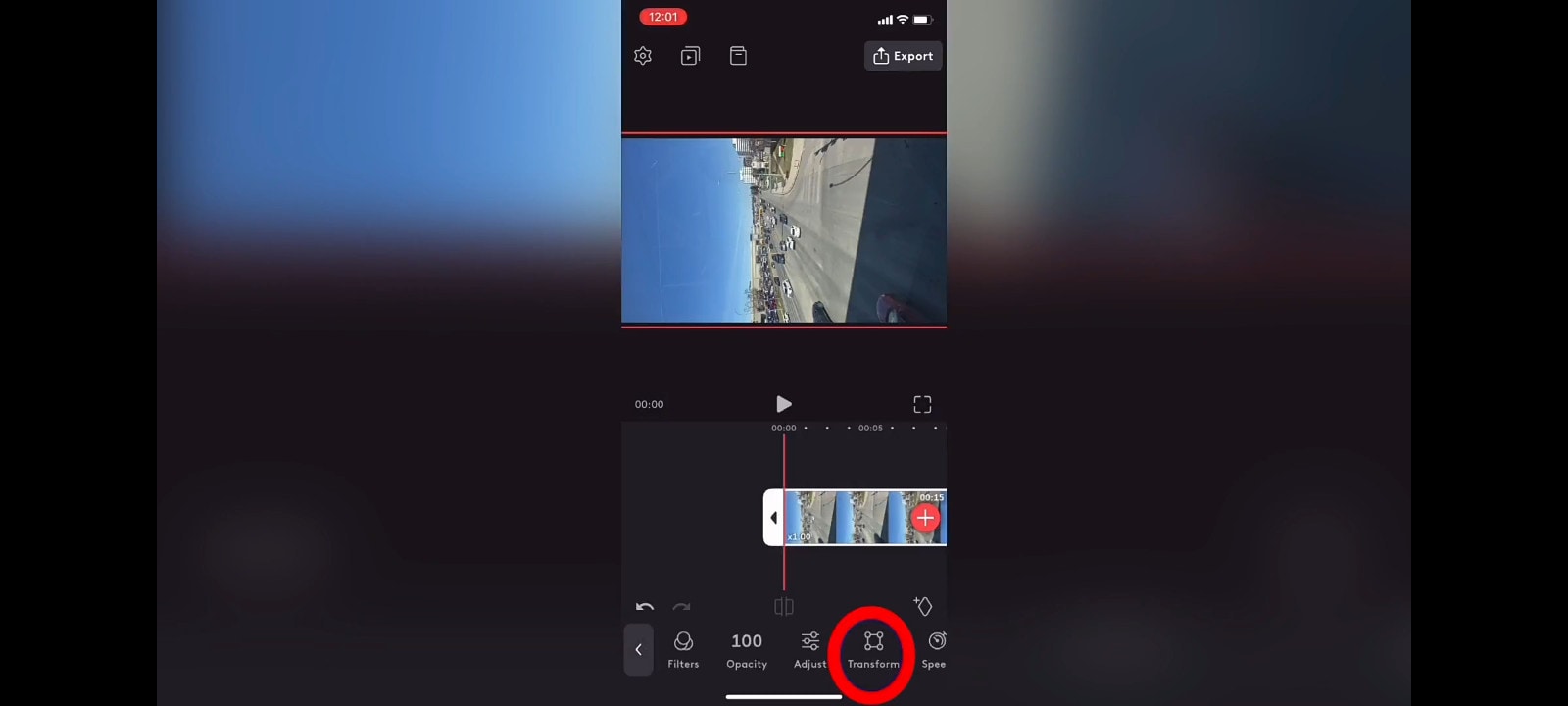
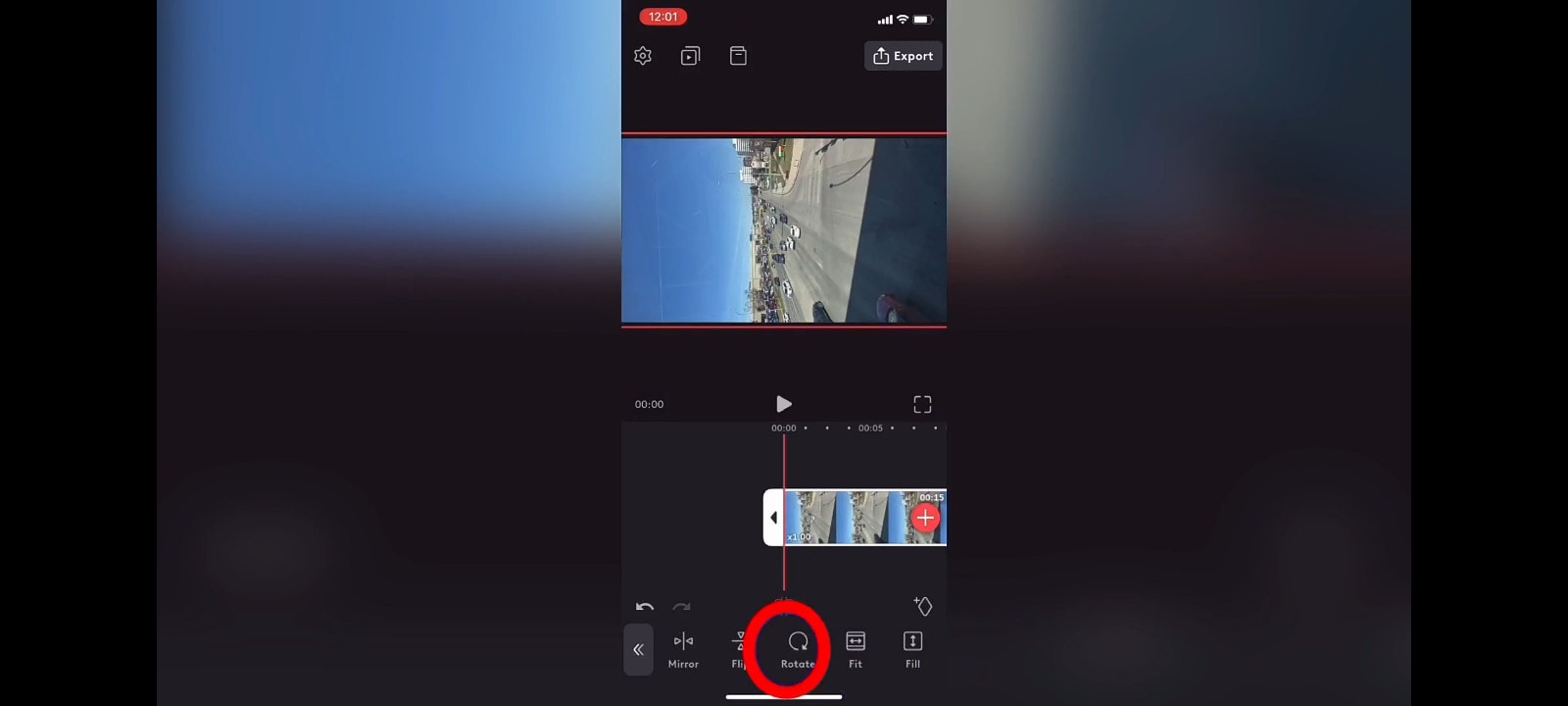
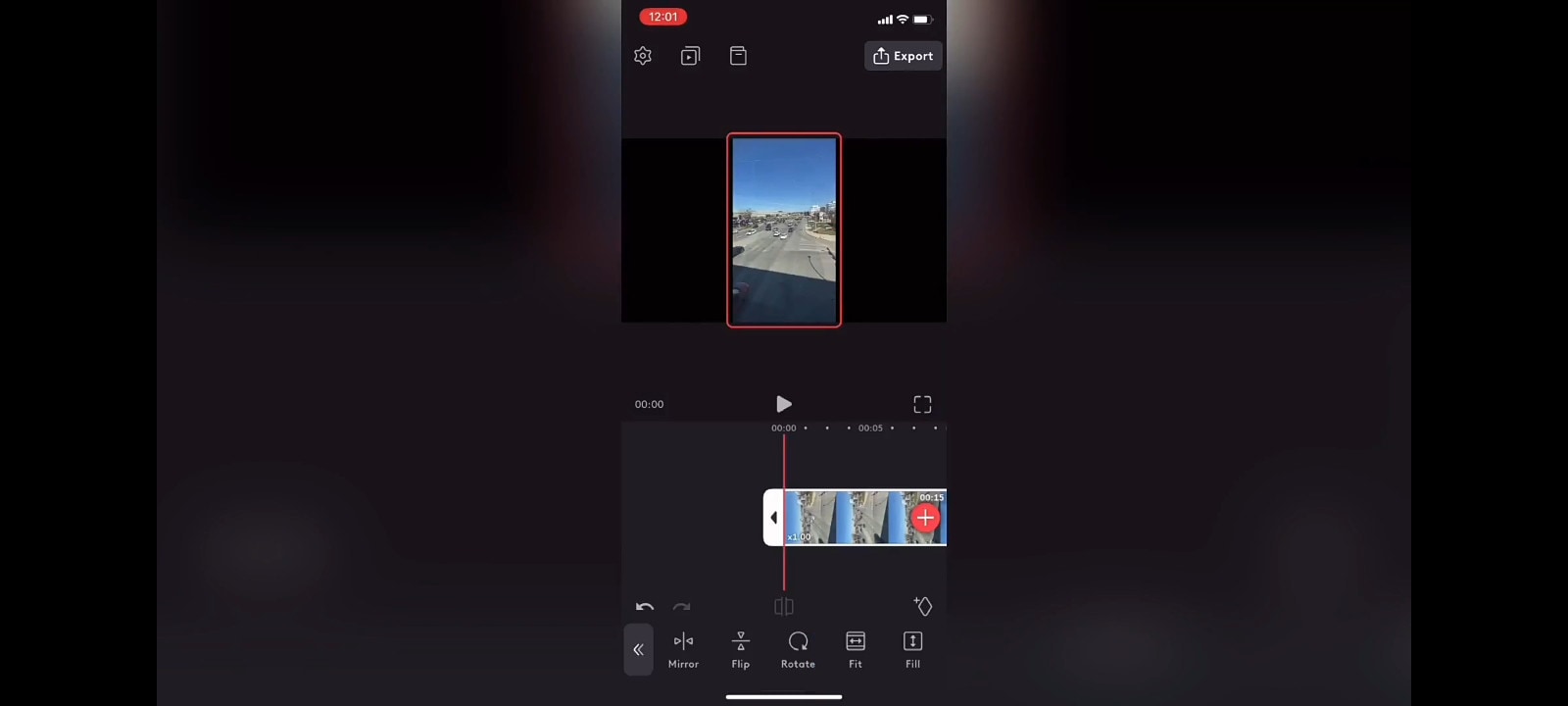
- चरण 2 - प्रारूप को 16:9 (यूट्यूब प्रारूप) से 9:16 (टिकटॉक के लिए) में बदलें। ऐसा करने के लिए, क्लिप को अचयनित करें, कैनवास पर टैप करें और फिर 9:16 चुनें। पूर्वावलोकन और सहेजने के लिए क्लिप चलाएं।
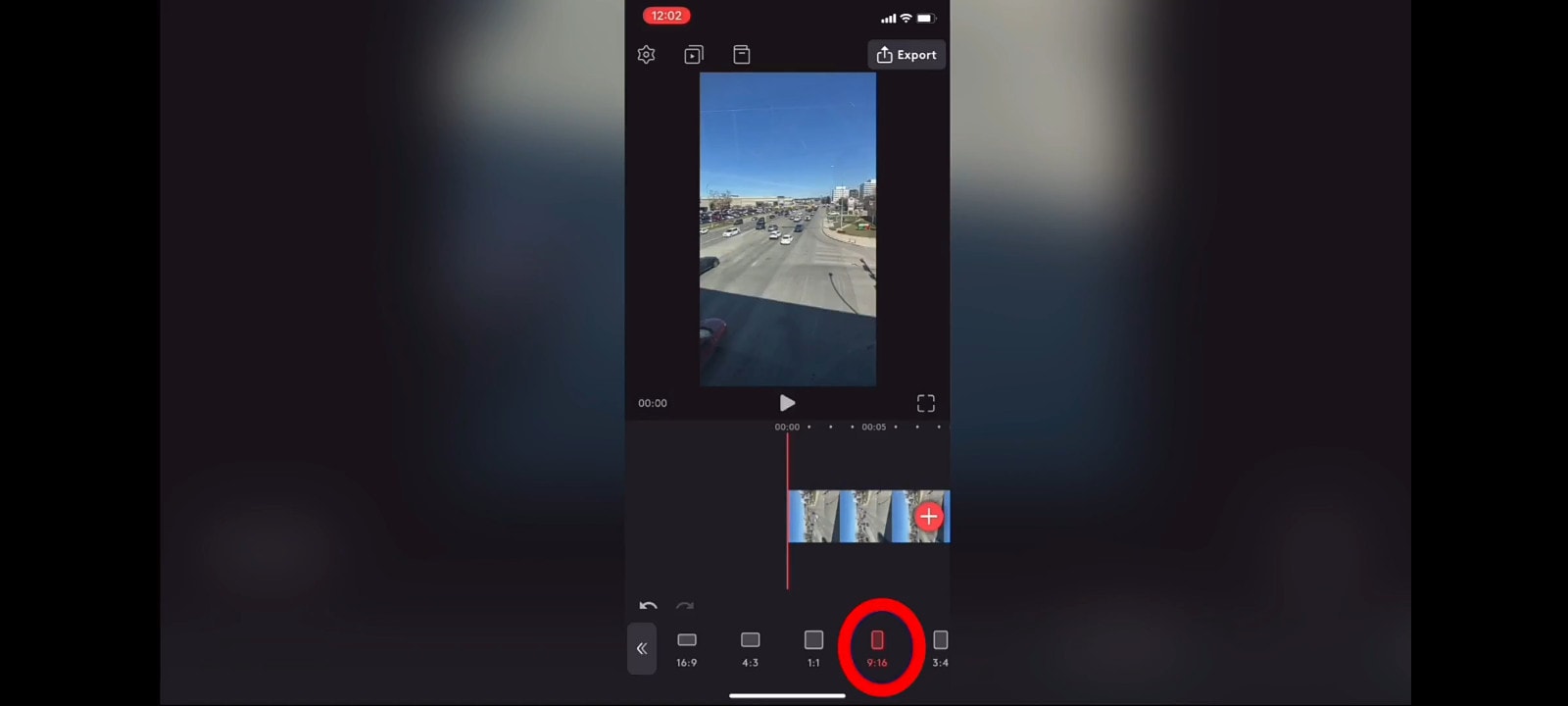
INSHOT - Android के लिए मुफ़्त
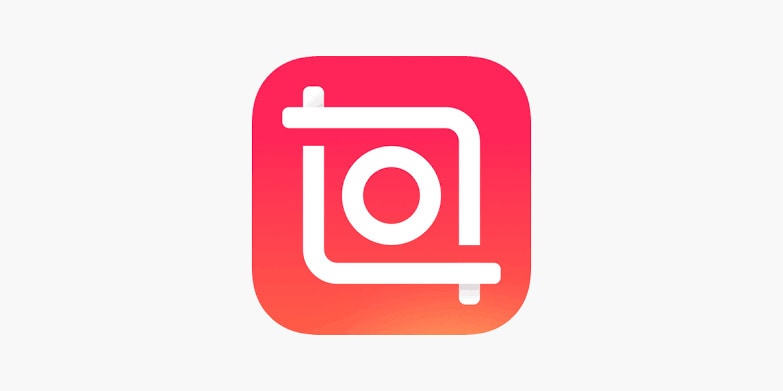
इनशॉट ऐप एक ऑल-इन-वन विजुअल कंटेंट एडिटिंग ऐप है। यह आपको वीडियो बनाने, फ़ोटो संपादित करने और छवि कोलाज बनाने की अनुमति देता है। ऐप में बहुत सारे फीचर भी हैं। आप क्लिप ट्रिम कर सकते हैं, अपने फ़ुटेज की गति बदल सकते हैं और फ़िल्टर, संगीत और टेक्स्ट जोड़ सकते हैं। इनशॉट एक मुफ्त मोबाइल एप्लिकेशन है जिसे आप वीडियो और फोटो बनाने या संपादित करने के लिए अपने विंडोज पर डाउनलोड कर सकते हैं।
इनशॉट पर एवीआई वीडियो को कैसे घुमाएं
- चरण 1 - अपना वीडियो आयात करें जहां से आपने इसे स्थानीय रूप से सहेजा है
- चरण 2 - क्लिप पर टैप करें, और 'रोटेट' आइकन खोजने के लिए टूलबार को बाईं ओर स्वाइप करें। जब आप 'रोटेट' पर टैप करते हैं, तो यह आपके वीडियो को आपकी बाईं ओर घुमाएगा; आप तब तक घुमाते रह सकते हैं जब तक यह आदर्श रूप से फिट न हो जाए
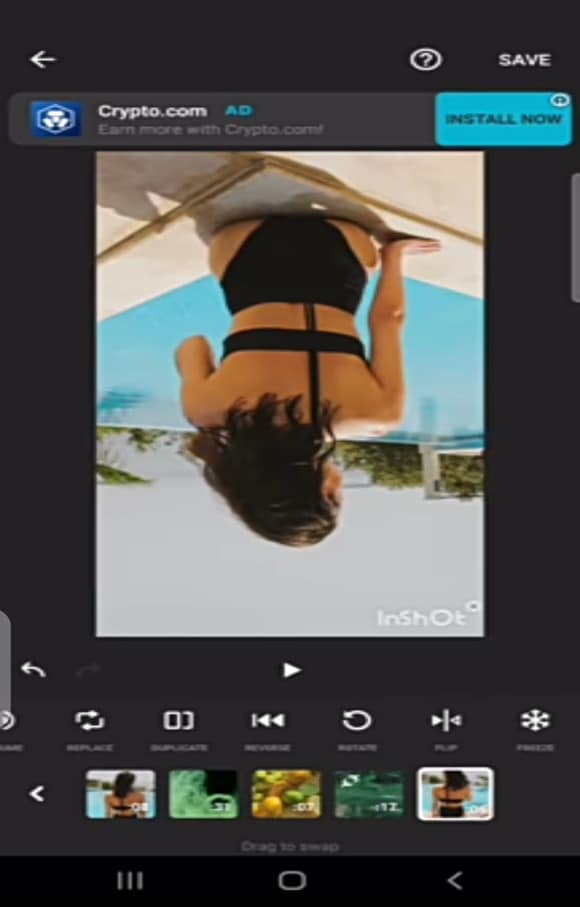
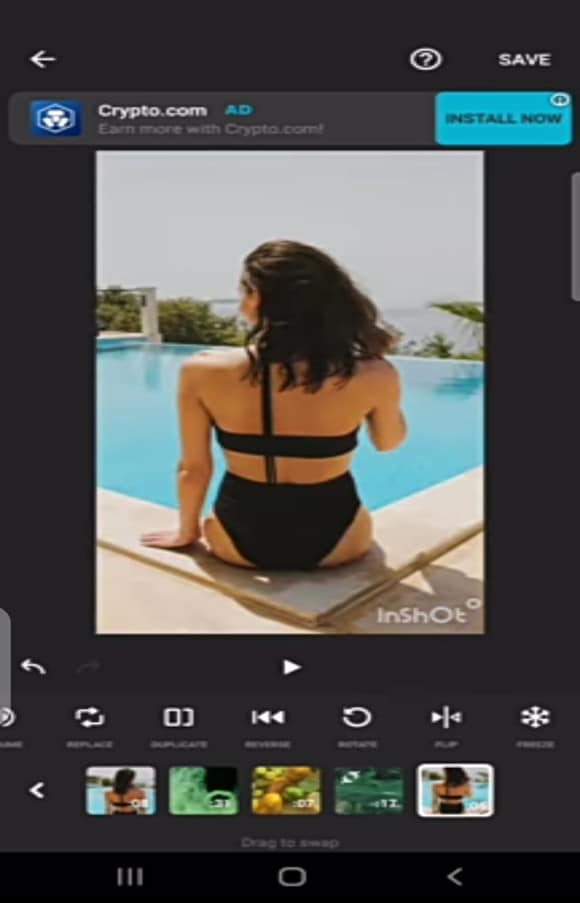
क्विकटाइम वीडियो एडिटर - मैक के लिए मुफ़्त
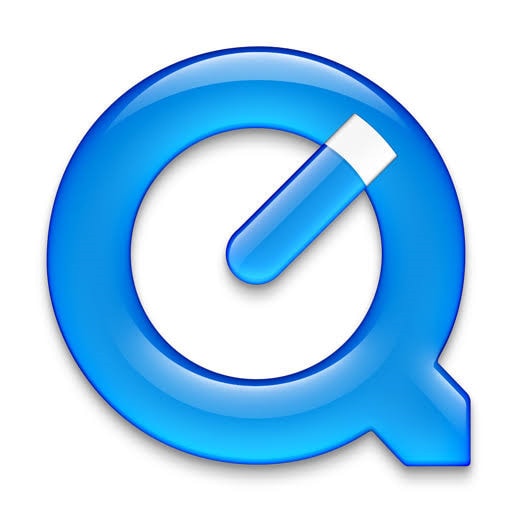
- क्विकटाइम प्रोग्राम का उपयोग करके अपने पीसी पर अपना वीडियो खोलें। 'संपादित करें' पर जाएं और 'बाएं घुमाएं' पर क्लिक करें; तब तक क्लिक करते रहें जब तक कि आपका वीडियो आदर्श रूप से स्क्रीन पर फिट न हो जाए। आपका वीडियो सफलतापूर्वक घुमाया गया है। अपने वीडियो का पूर्वावलोकन, सहेजें और निर्यात करें।



वीएलएलओ - एंड्रॉइड के लिए भुगतान किया
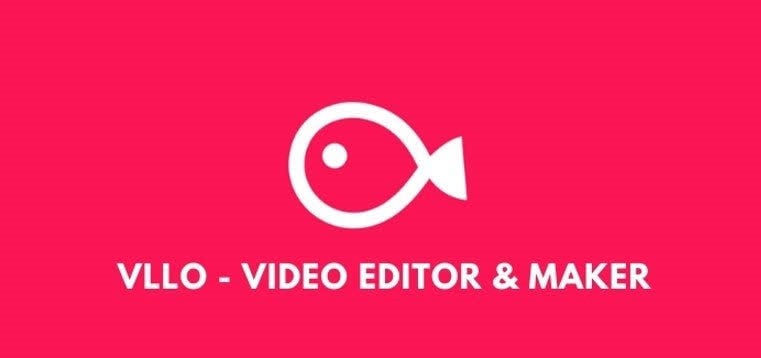
VLLO एक सुपर आसान वीडियो एडिटर है। शुरुआती और आकस्मिक उपयोगकर्ता अपने सहज लेकिन सटीक नियंत्रण सक्षम विभाजन, txt, BGM और संक्रमण के साथ वीडियो संपादन का आनंद लेंगे। प्रो संपादकों के लिए, प्रीमियम भुगतान सुविधाएँ क्रोमा-की, पीआईपी, मोज़ेक और कीफ़्रेम एनिमेशन के साथ भी तैयार हैं।
वीएलओ में एवीआई वीडियो को कैसे घुमाएं - पोर्ट्रेट के लिए लैंडस्केप
- चरण 1 - अपने फुटेज को आयात करें जहां से आपने इसे स्थानीय रूप से सहेजा है और पहलू अनुपात को 16:9 में बदलें और 'भरें' आइकन चुनें।
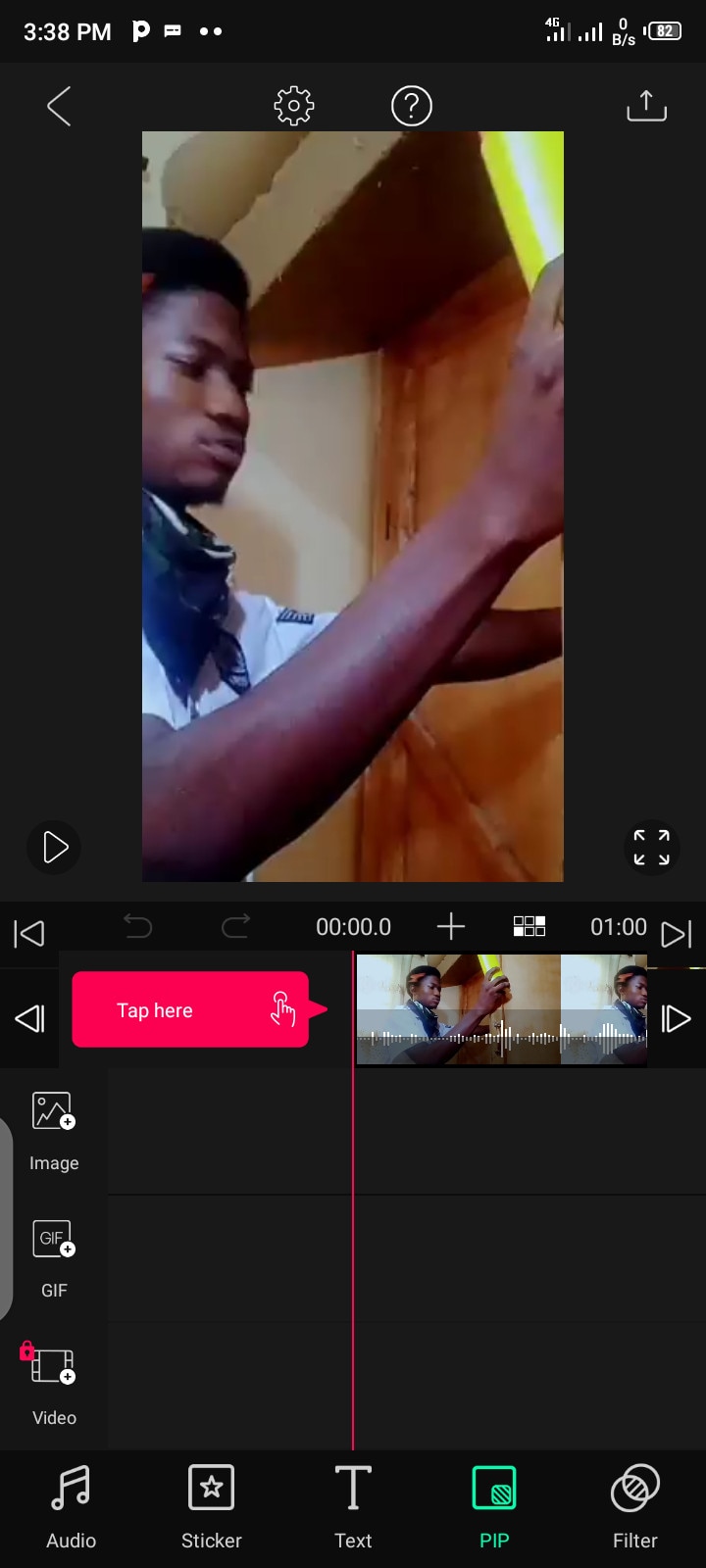
- चरण 2 - अपनी टाइमलाइन पर, फ़ुटेज पर क्लिक करें और क्लिक और ड्रैग करते ही घुमाने के लिए घुमावदार तीर आइकन चुनें। आप किसी भी तरह से घुमाना चुन सकते हैं, और आपका वीडियो घुमाया गया है, और पूर्वावलोकन और सहेजे जाने के लिए तैयार है
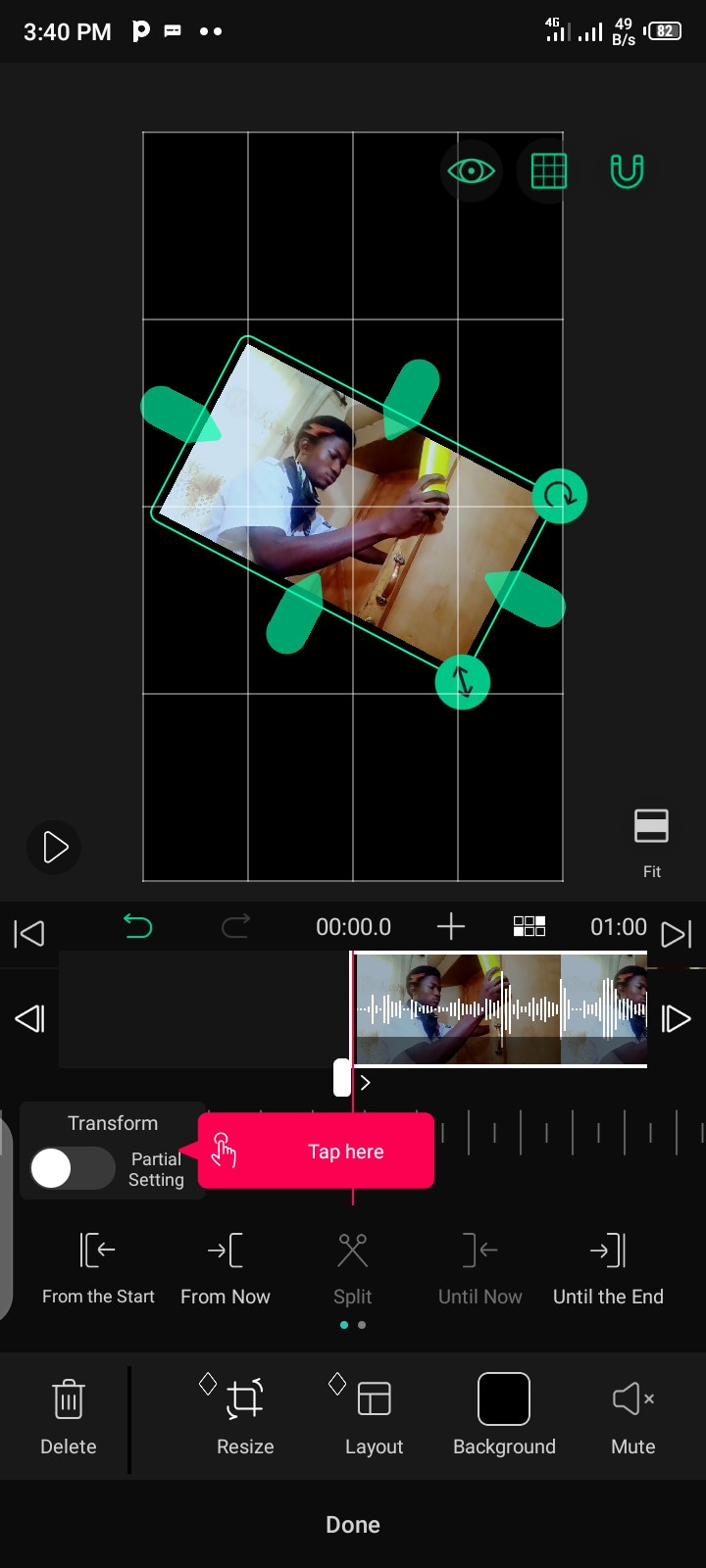
VEED - ऑनलाइन/क्लाउड-आधारित वीडियो संपादक
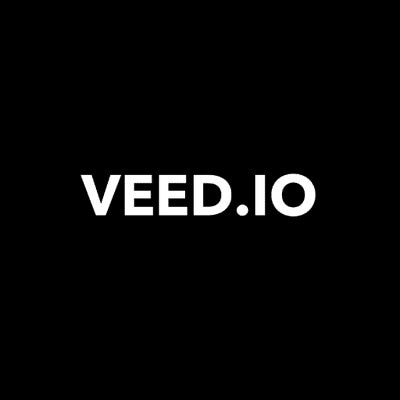
VEED.IO एक ऑनलाइन वीडियो संपादन प्लेटफॉर्म है जो वीडियो बनाना आसान और सभी के लिए सुलभ बनाता है। दुनिया भर में लाखों निर्माता हमारे उत्पादों का उपयोग कहानियां सुनाने, सामग्री बनाने, अपने दर्शकों की संख्या बढ़ाने आदि के लिए करते हैं।
VEED का उपयोग करके AVI वीडियो को ऑनलाइन कैसे घुमाएं - लैंडस्केप के लिए पोर्ट्रेट
- स्टेप 1 - वीड पर ऑनलाइन अकाउंट बनाएं - www.veed.io . पर जाएं
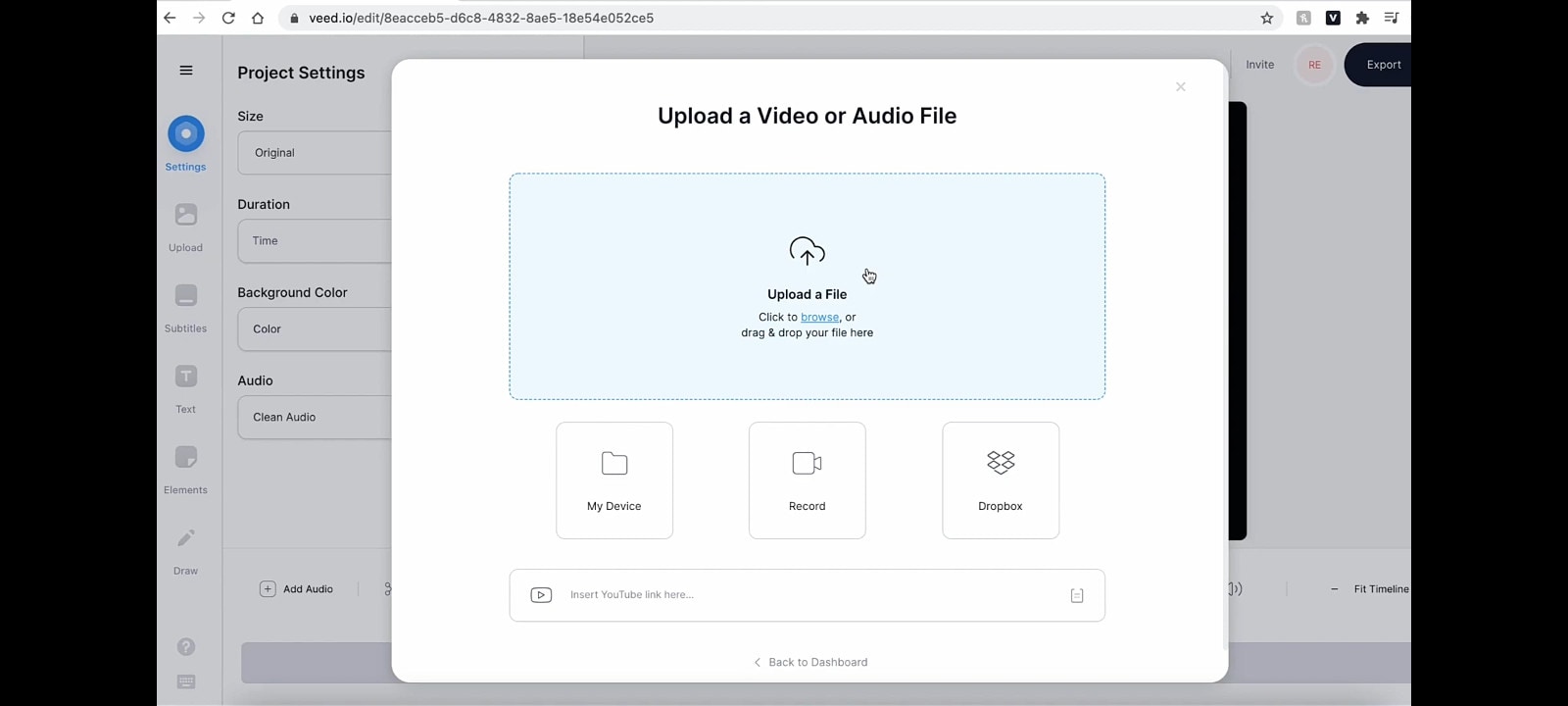
- चरण 2 - 'प्रोजेक्ट देखें' बटन पर क्लिक करें और फुटेज फॉर्म को आयात/अपलोड करें जहां इसे स्थानीय रूप से सहेजा गया है
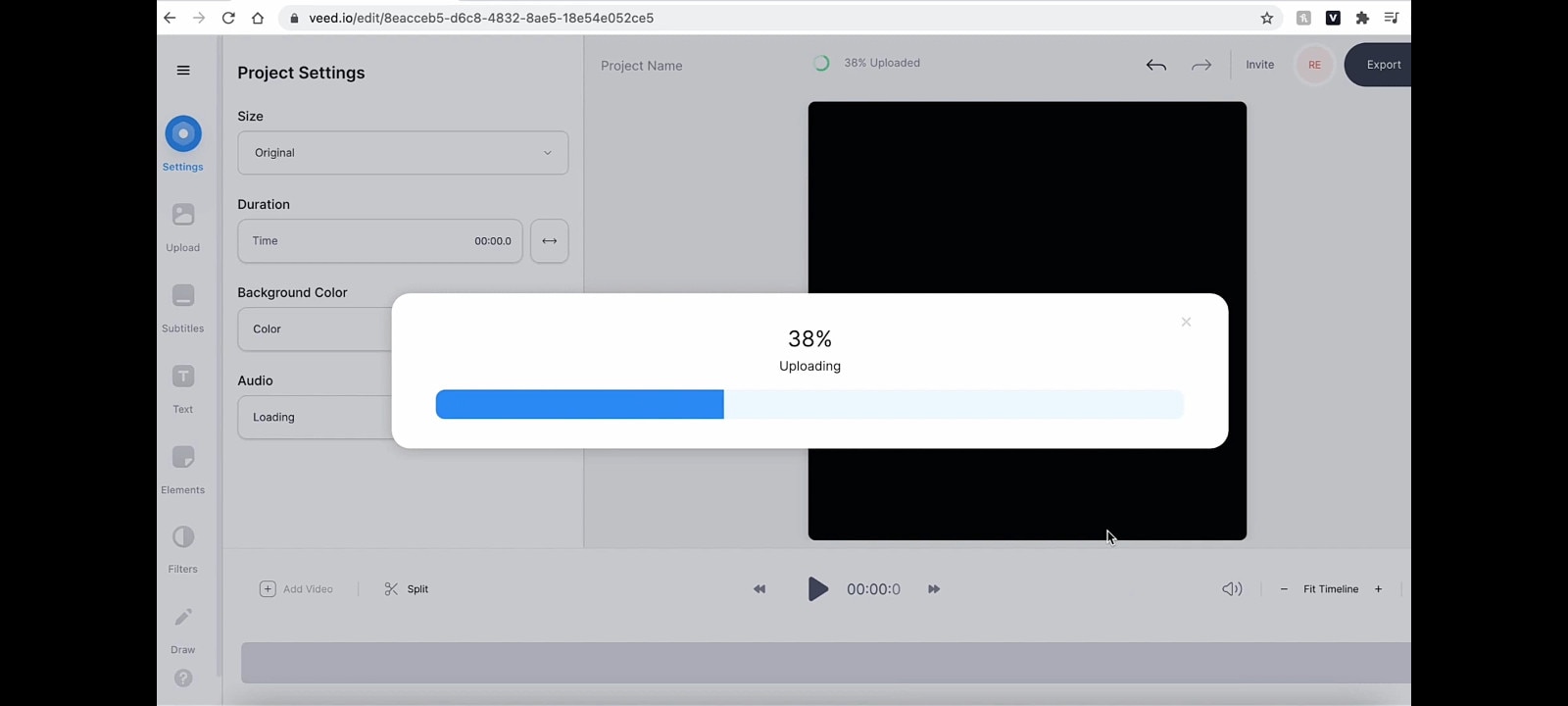
- चरण 3 - 'वीडियो संपादित करें' पर जाएं और 'समायोजित करें' चुनें। रोटेशन पर जाएं और अपने वीडियो को आदर्श रूप से फिट करने के लिए दाएं और बाएं क्लिक करें और खींचें
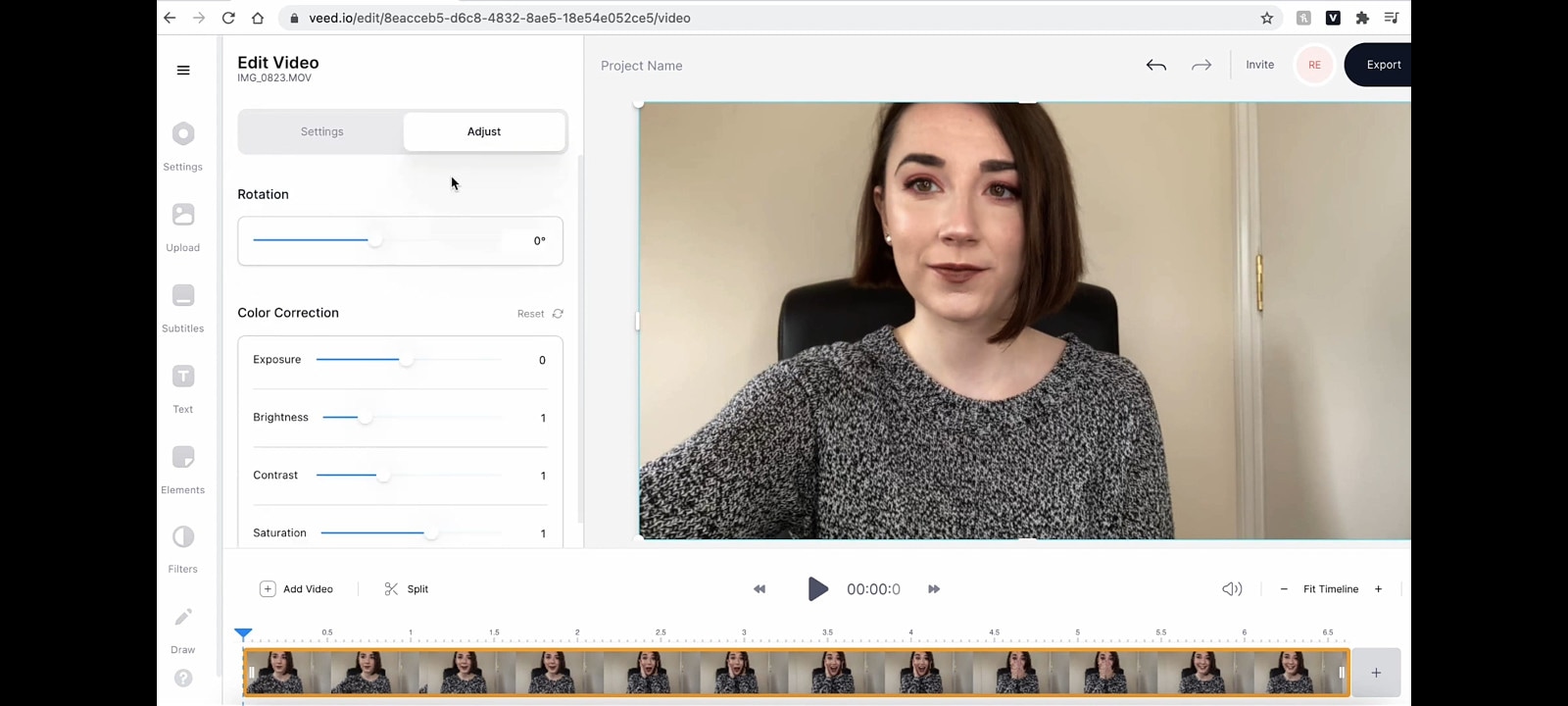
- चरण 4 - घुमाए जाने के बाद आप अपने वीडियो को निर्यात कर सकते हैं
VEED का उपयोग करके AVI वीडियो को ऑनलाइन घुमाने का वैकल्पिक तरीका
- चरण 1 - अपना फ़ुटेज आयात करें और उसे टाइमलाइन पर खींचें
- चरण 2 - 'नमूना आज़माएं' या 'वीडियो अपलोड करें' पर क्लिक करें
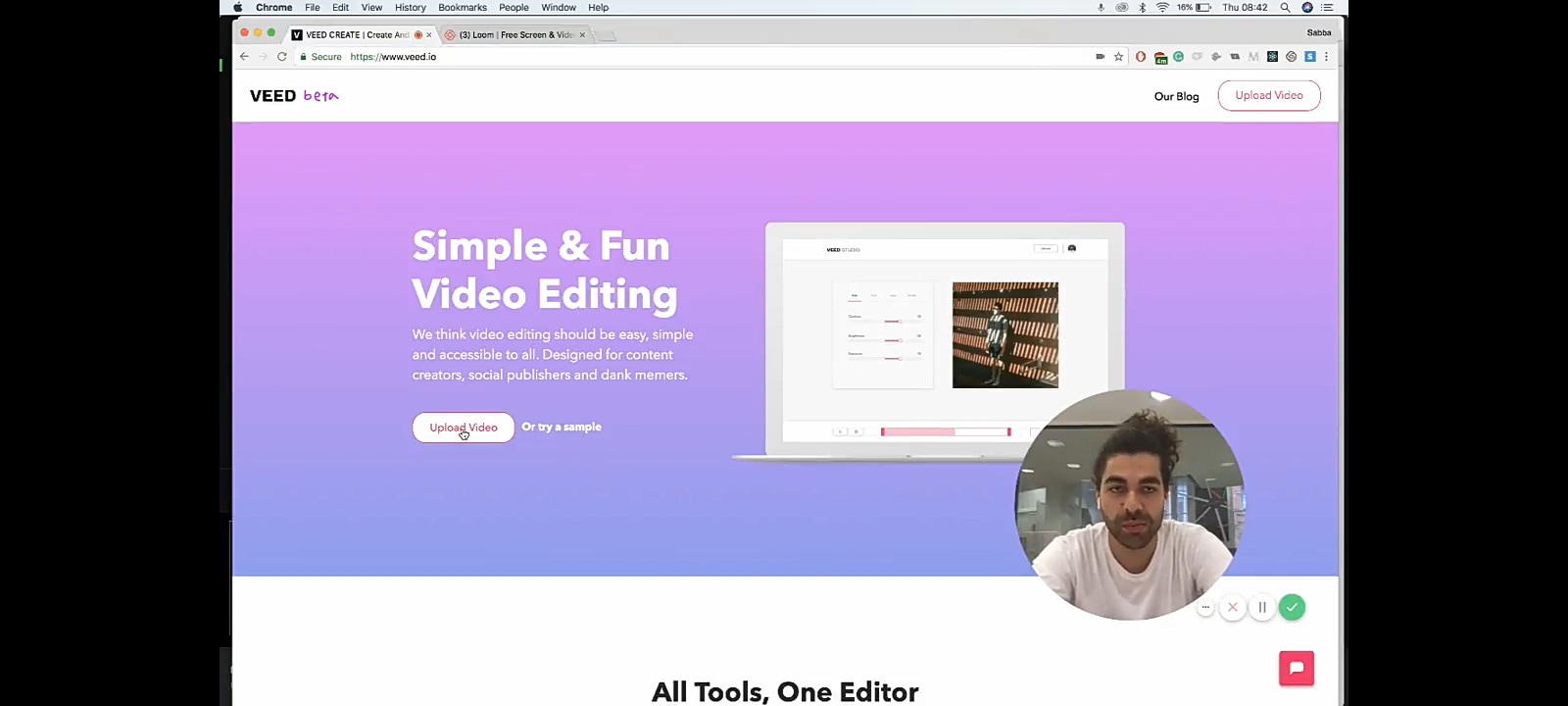
- चरण 3 - 'रोटेट' पर क्लिक करें। किसी भी तरह से घुमाने के लिए क्लिक करें, 90 डिग्री
- चरण 4 - क्रॉप पर जाएं और चुनें कि 'वर्टिकल' या 'लैंडस्केप' बार से छुटकारा पाने के लिए है
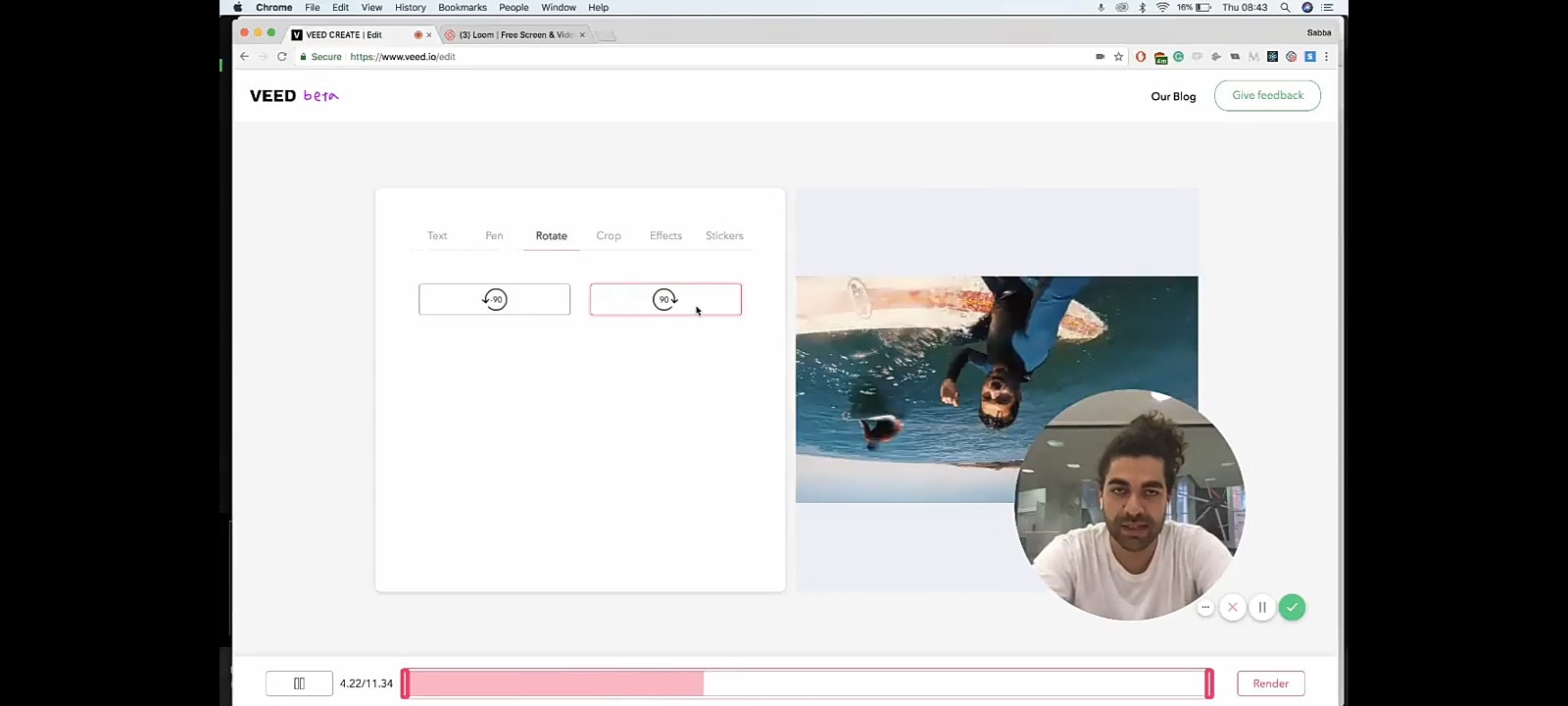
वीडियो - ऑनलाइन/क्लाउड-आधारित वीडियो संपादक
वीवीडियो एक ऑनलाइन, क्लाउड-आधारित वीडियो संपादन प्लेटफॉर्म है जो वेब ब्राउज़र और मोबाइल उपकरणों पर काम करता है। कंपनी की स्थापना मूल रूप से 2011 में यूरोप में हुई थी। रोमानिया में स्थित एक टीम के साथ उनका मुख्य मुख्यालय माउंटेन व्यू, कैलिफ़ोर्निया में है।
ऑनलाइन वीडियो पर एवीआई वीडियो को कैसे घुमाएं
- चरण 1 - अपना फ़ुटेज आयात करें और उसे टाइमलाइन पर खींचें
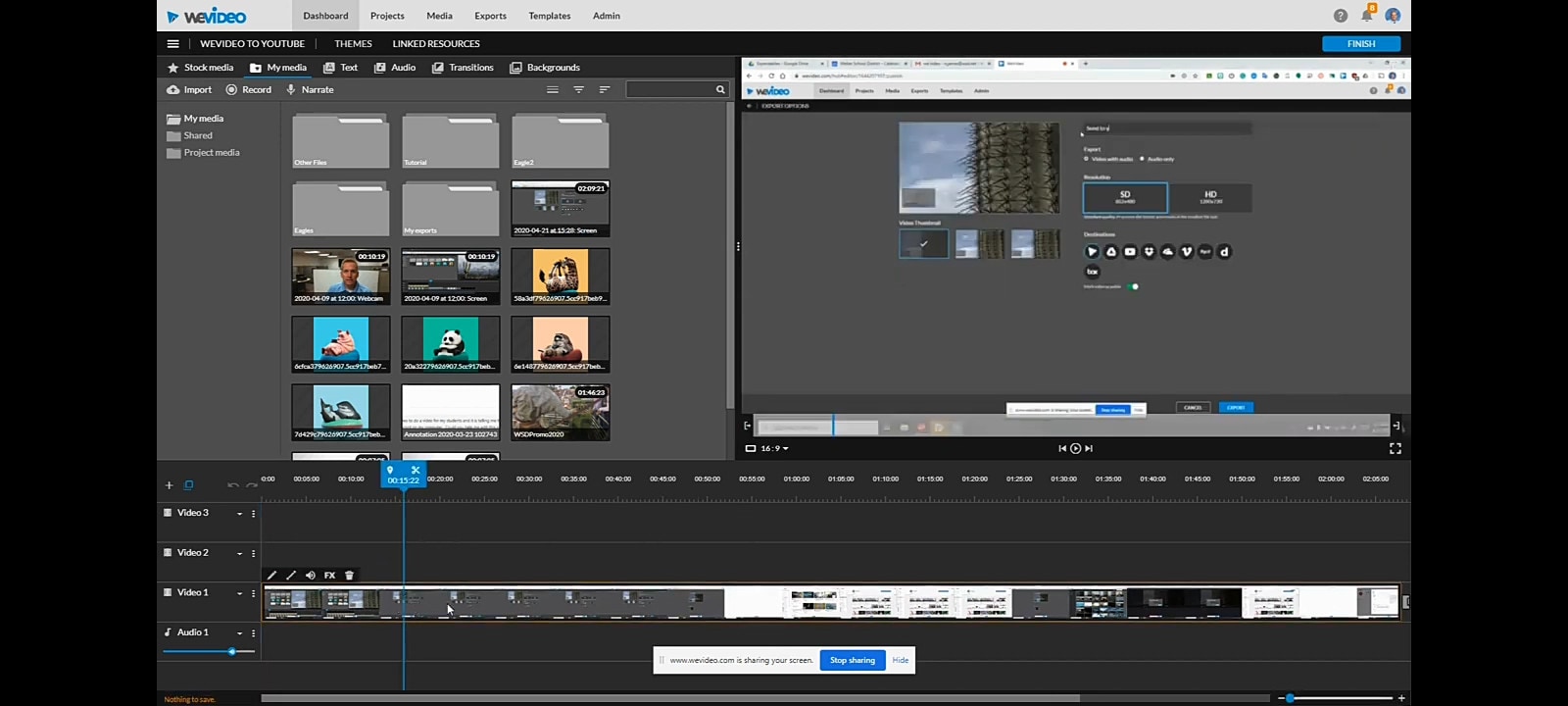
- STEP 2 - टाइमलाइन के ठीक ऊपर पेंसिल के छोटे आइकॉन पर क्लिक करें
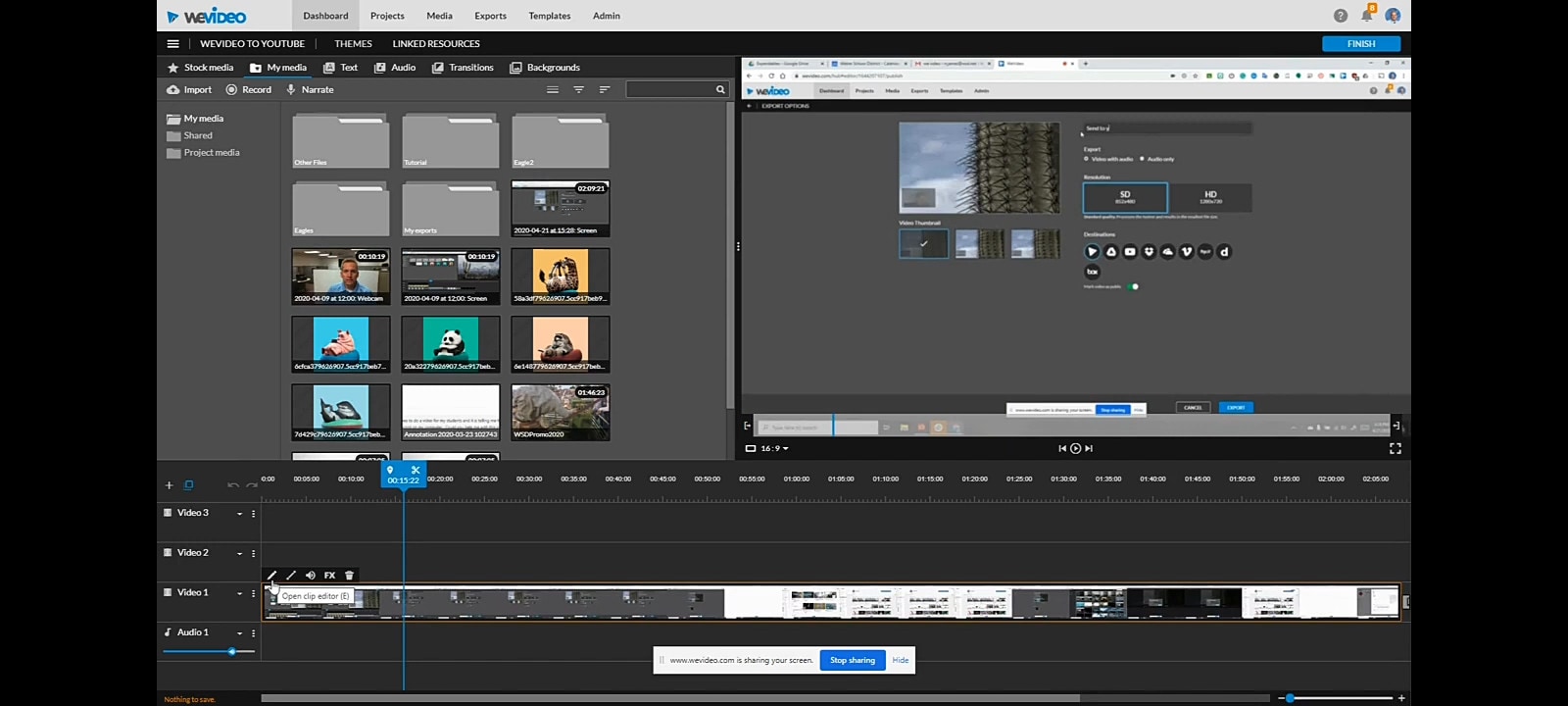
- चरण 3 - यह आपके संपादक को खोलेगा, विकल्प से भरा एक बॉक्स पॉप अप करेगा। 'ट्रांसफ़ॉर्म' टैब का चयन करें, फिर 'रोटेशन' के ठीक सामने दो तीर तब तक चुनें जब तक वह फिट न हो जाए: 180 के लिए दो क्लिक और 90 के लिए एक क्लिक। इसे आवश्यकतानुसार समायोजित करें, और पूर्वावलोकन के लिए परिवर्तनों को सहेजें।